Shopify SEO: 決定版ガイド
公開: 2022-09-01Shopify は、世界最大の e コマース プラットフォームの 1 つであり、プラットフォーム上に 400 万近くの e コマース サイトが構築されています。 2020 年以来、Shopify ストアの数は 200% 以上増加しており、潜在的な顧客の前に e コマース ストアを表示することが課題になりつつあります。
今日は、検索エンジン最適化(SEO) を使用して、Shopify ストアを Google のトップに表示する方法を説明します。
SEO に精通している場合は、読み続けてください。Shopify 固有の変更を加えて、Google の検索結果で上位に表示されるようにすることができます。
では、なぜ私たちの言うことに耳を傾ける必要があるのでしょうか。
e コマース ストアのクライアントの年間収益は 5 桁から 8 桁に上ります。そのため、SEO のために e コマース ストアを最適化する方法については、1 つまたは 2 つのことを知っています。
当社の専門 SEO スペシャリストは、Shopify e コマース システム (Shopify 2.0 の変更を含む) の複雑さと、プラットフォームを最大限に活用する方法を理解しています。
注意:この記事に含まれるスクリーンショットは、使用するテーマや、Yoast がインストールされている場合にページ エディターを使用するかどうかなどによって、Shopify ストアと完全に一致しない場合があります。
まったくの初心者向けに、SEOとは何かを説明するところから始めましょう。 SEO について既にご存知の場合は、ここをクリックして次のセクションに進んでください。
検索エンジン最適化とは何ですか?
検索エンジン最適化 ( SEO ) は、 Google 検索での表示を改善するために使用されるデジタル マーケティングの要素です。 SEO を改善すると、検索エンジンからの「無料」のオーガニック トラフィックが得られます。 唯一のコストはあなたの時間です。
SEO の手法は、長年にわたって進化してきました。 今日、SEO の最も一般的な要素は次のとおりです。
- キーワード調査
- キーワード最適化されたウェブサイトのコンテンツ
- ローカルSEO
- ウェブサイトのユーザー エクスペリエンスの向上
- リンクビルディング。
Google では、どの Web サイトを Google で上位にランク付けし、どの Web サイトを下位にランク付けするかを決定するために使用する、 200 を超えるさまざまなランキング シグナルがあります。 Google のアルゴリズムは、ユーザーが最高のエクスペリエンスを得られるように定期的に更新されます。
キーワードを詰め込んだ怠惰なコンテンツの時代は終わりました。 人々が何度も訪れたくなる Shopify ストアを作成する必要があります。
SEO には数か月かかるため、すぐに結果を期待しないでください。 時間はかかりますが、それだけの価値があります。
eコマースストアをShopifyに移行することを考えていますか?
以下のガイドをご覧ください。
- BigCommerce を Shopify に移行する方法
- Magento (Adobe Commerce) を Shopify に移行する方法
- WooCommerce ストアを Shopify に移行する方法。
または、専門のウェブサイト開発チームに相談して、ストアを Shopify に移行するのを手伝ってください。
ShopifyでSEOを行うことはできますか?
これは私たちがよく受ける質問です。
「ShopifyはSEOに悪い?」
Shopify は以前は SEO に悪かったのですが、今はそうではありません。
歴史的に、SEOはショップオーナーがShopifyのシンプルさのために行った妥協の1つでした。 Shopify を簡素化するために、WordPress や WooCommerce などのプラットフォームで利用できる多くの機能を削除しました。
これにより、プラットフォームが使いやすくなりましたが、SEO の専門家は、Shopify でホストされているストアの最適化を行うことができませんでした。
最近、Shopify は店舗のSEO の機会を改善しました。 SEO の制限はまだありますが、Shopify のシンプルさとその機能性がそれを補っています。
Shopify で e コマース ストアをホストしているが、よりカスタマイズされた Web サイトが必要な場合は、WooCommerce が適している可能性があります。 Shopify から WooCommerce への移行に関するガイドをご覧ください。
十分なトラフィックが得られませんか?
十分なリードを変換していませんか?
デジタル マーケティングの専門家チームから、あなたのマーケティングとウェブサイトのレビューを無料で受けられます (£197 相当)。
ああ、無料だと言いましたか?
Shopify SEOの方法
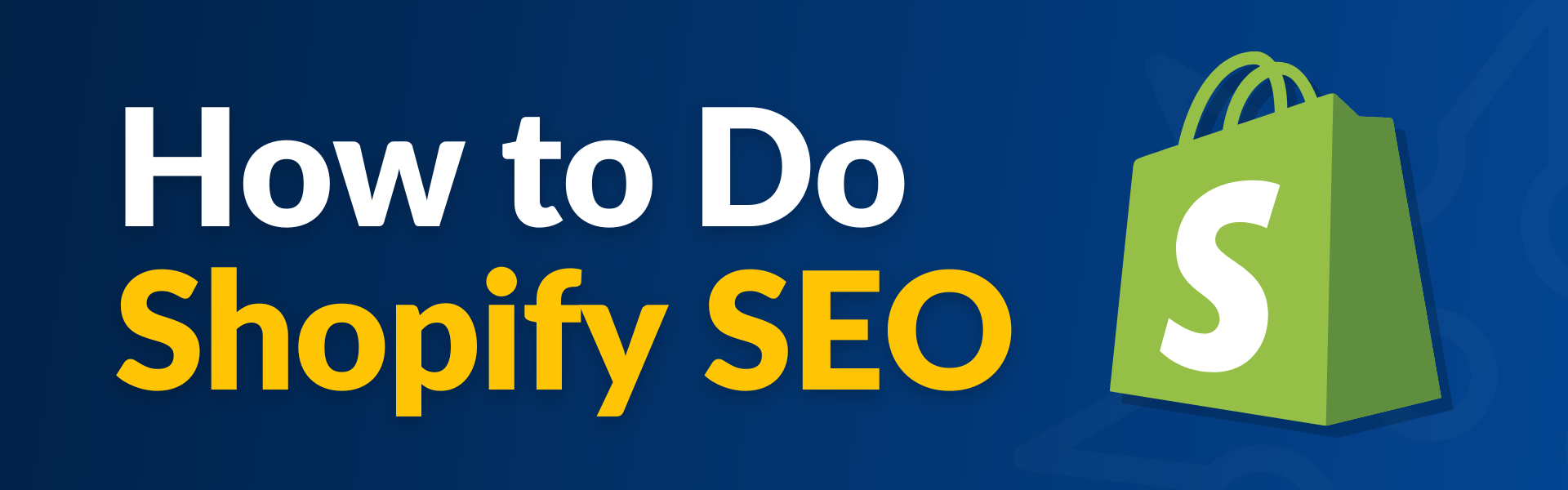
Shopify SEO は、インターネット上のあらゆるタイプのウェブサイトに適用される多くの SEO プラクティスに従っています。
ストアが Google でランク付けされるようにするために行うことができるページ上および技術的な SEOの最適な変更と、Shopify でこれらの変更を行う方法のリストをまとめました。
このガイドでは、次の内容について説明します。
- ShopifyのSEOアプリ
- オンページ Shopify SEO
- テクニカル Shopify SEO
- オフサイト Shopify SEO。
ShopifyのSEOアプリ
アプリを使用して SEO を支援することもできます。 Shopify アプリ ストアには多くの SEO アプリがあり、無料のものと有料のものがあります。 有料アプリのほとんどは無料試用版を提供しているため、コミットする前にテストできます。
私たちのお気に入りの 1 つは Yoast SEO アプリです。 Yoast は、個々のページやブログ投稿を最適化するのに役立つヒントを提供します。 他の SEO アプリと同様に、Yoast はガイドとして使用する必要があり、従わなければならない厳密なルールとして使用する必要はありません。 Yoast のすべてのボックスにチェックを入れるために、Web サイトのコンテンツの品質を犠牲にしないでください。
また、Google ショッピング アプリをインストールすることをお勧めします。 これにより、Google ショッピングに商品を簡単に掲載できるようになり、検索結果のショッピング セクションに商品が表示される可能性が高くなります。
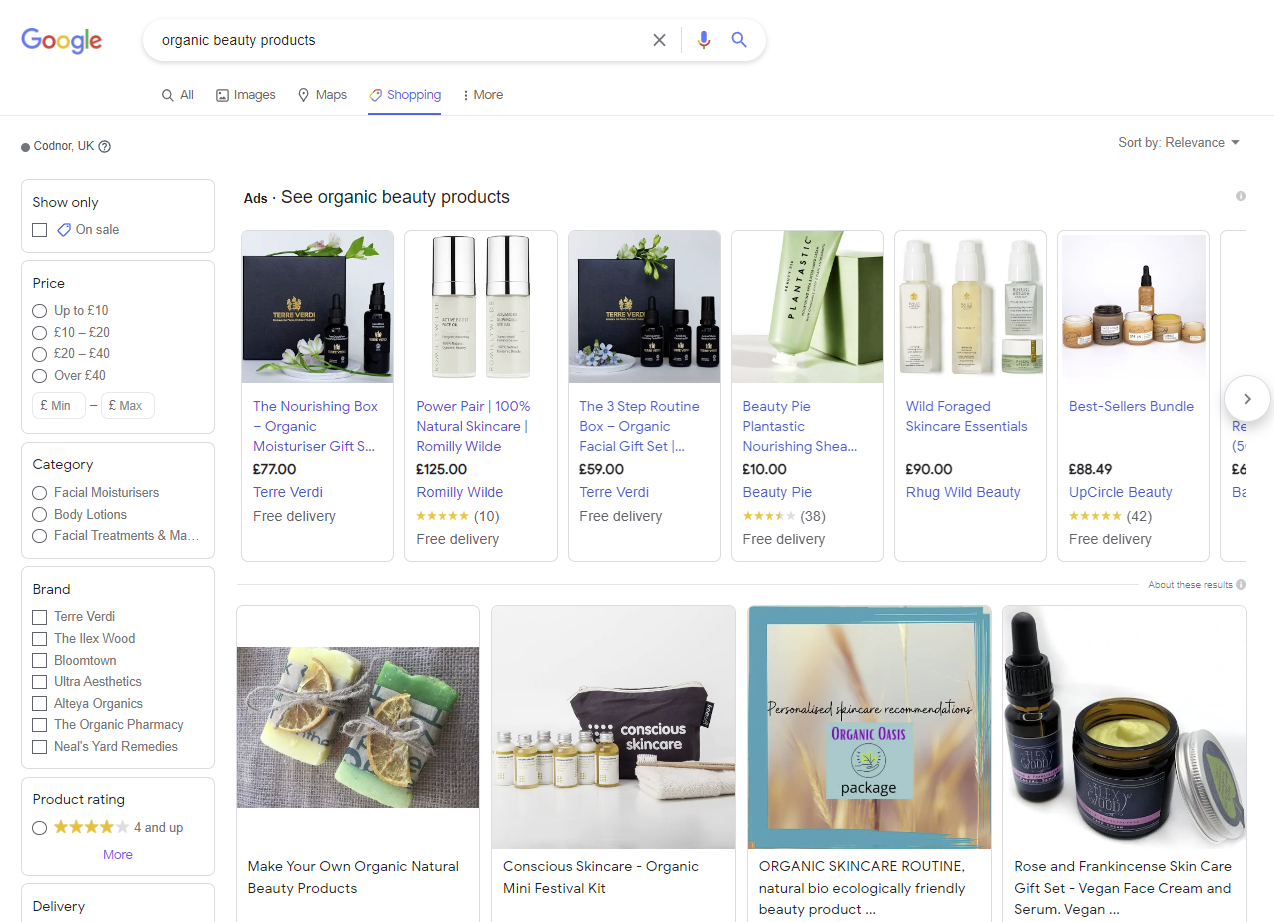
使用しないと決めたアプリは忘れずに削除してください。 各アプリは Web サイトに新しいコードを追加するため、Web サイトの速度が低下する可能性があります。 使わないなら捨てる。
オンページ Shopify SEO
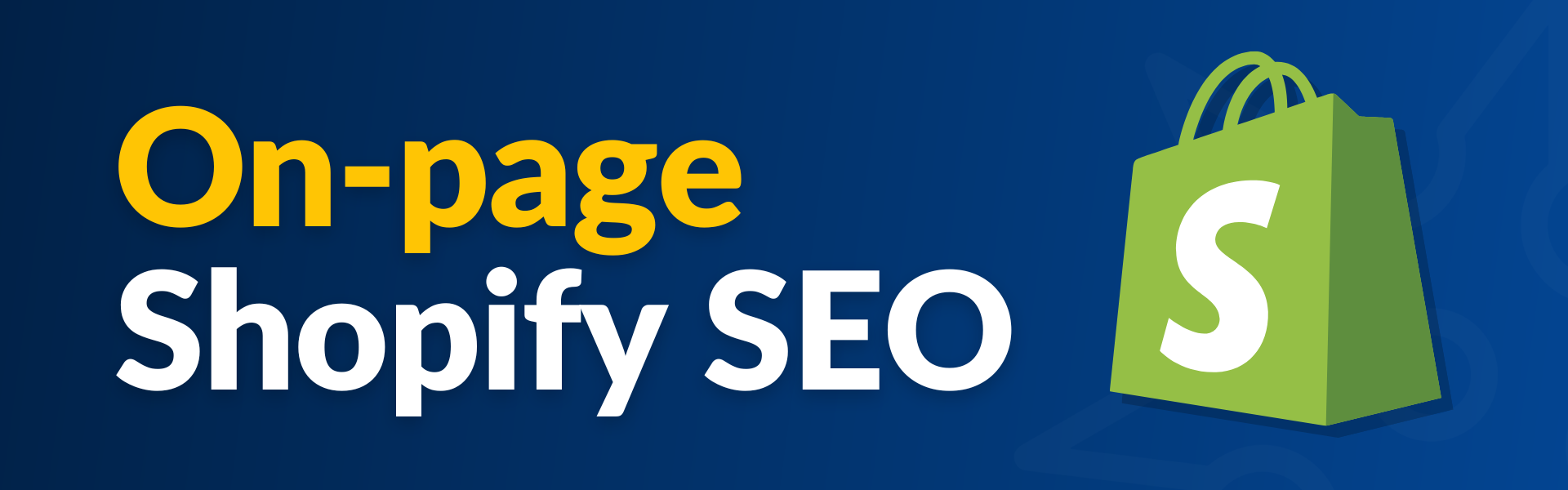
Shopify ストアの各ページは、検索用に最適化する必要があります。 商品ページ、コレクション、ブログ、ホームページでこれを行う方法はいくつかあります。
Shopify ストアに変更を加える前に、まずストアをランク付けするキーワードとフレーズを決定する必要があります。 これらのキーワードは、キーワード調査を行うことで見つけることができます。
Shopifyのキーワード調査を行う方法
キーワード調査は、Shopify SEO 戦略を開始するのに最適な場所です。
製品に関連するキーワードと、潜在的な顧客があなたのような製品を探すために使用する検索語句をターゲットにすることが重要です。
キーワード調査は、方法がわかれば簡単です。 これらの手順を守れば、失敗することはありません。
ステップ 1.ビジネスに関連するトピックのリストを作成します。 美容製品を販売している場合は、 「美容製品」というキーワードがすでにあります。
ブランドに応じて、これを拡張できます。 オーガニック美容製品を販売している場合は、 「オーガニック美容製品」をキーワード リストに追加できます。
また、異なる検索意図を持ついくつかのキーワードを思いつくかもしれません。 これは、カスタマージャーニーのどこにいるかによって異なります。
「オーガニック メイクアップを購入」は、購入の意思を示しています。つまり、購入する準備ができています。
「トップ 5 のオーガニック アイシャドウ ブランド」は、商業的な意図を示しています。彼らはあなたの製品に似た製品を比較しています。
「オーガニック美容製品の違いは何ですか?」 は情報提供の意図を示しています — 彼らはあなたの商品に似た商品についてもっと知りたいと思っています。
購入を意図したキーワードのみに注目したくなるかもしれませんが、Shopify ストアのトラフィックのほとんどは、情報検索によるものです。 これらの検索クエリをどのように処理するかによって、その訪問者を顧客に変える可能性が高まります。
ステップ 2.サイトがすでにランク付けされているキーワードを見つけます。 SEMrush* などのツールを使用して、ストアがどの用語でランク付けされているかを確認できます。
これにより、ユーザーがサイトにアクセスする前に行う検索のアイデアが得られます。
注:オーガニック キーワードをフィルター処理して、検索者が Web サイトに到達したときに尋ねる質問の種類を確認できます。 この検索では情報キーワードでフィルタリングし、ブランド名「ethique」を除外しました。
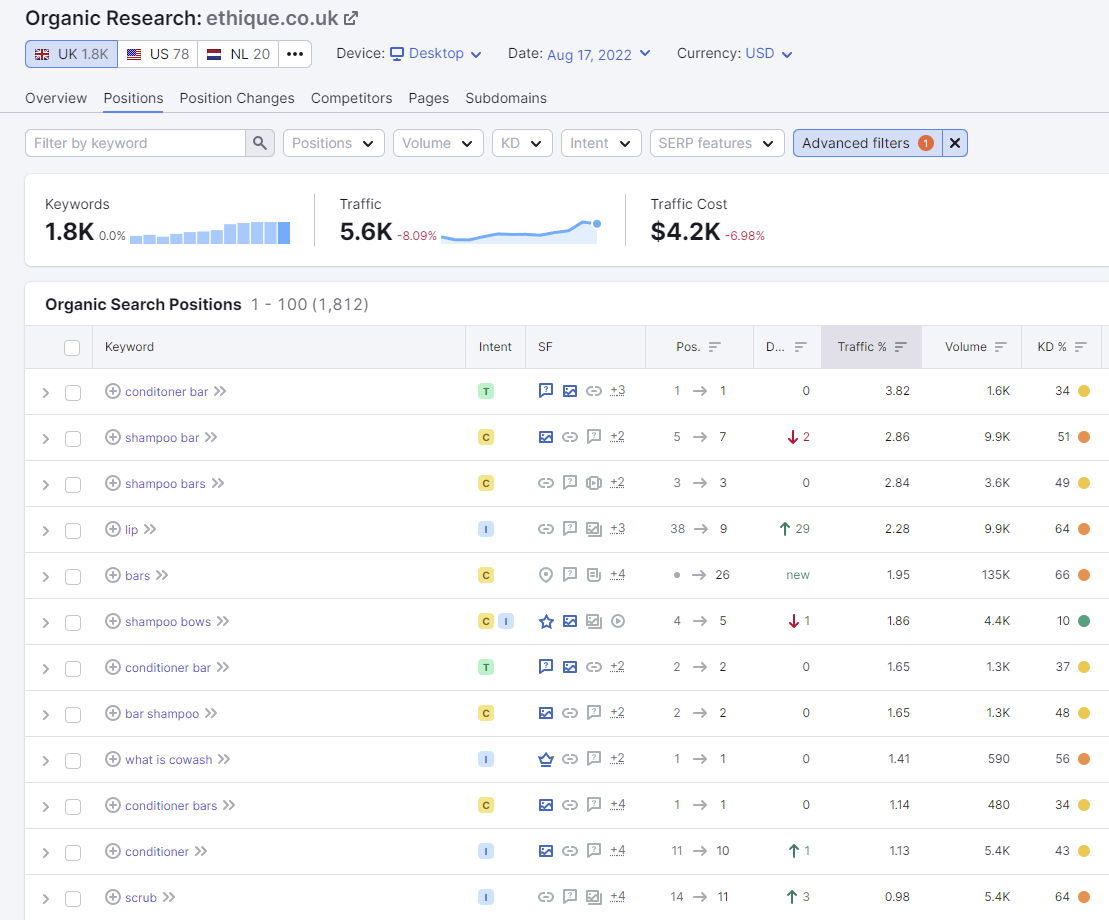
Ethique がランク付けする情報意図キーワードのスクリーンショット。
ステップ 3.競合他社がランク付けしているキーワードを見つけます。 同じツールを使用してこれを行うと、Shopify ストアがランク付けされているキーワードを確認できます。
競合他社のウェブサイトの URL を入力すると、競合他社がランク付けしているキーワードのリストと、それらのキーワードでランク付けされているページがツールによって表示されます。 競合他社は Shopify ウェブサイトを必要としません — どんなウェブサイトでも機能します。
ランキングされているコンテンツの種類に細心の注意を払う — 多くの商品ページがランキングされている場合、そのキーワードに合わせて商品ページを最適化する必要があります。 ブログがたくさんある場合は、そのキーワードに合わせてブログを最適化する必要があります。
どのキーワードに焦点を当てる必要がありますか?
キーワードの調査を行う際は、そのキーワードが 1 か月に何回検索されるかに注意してください。 1 か月に数百万回の検索がある場合、ランク付けは非常に難しくなります。 1 か月に 10 回しか検索されない場合、多くの売り上げを獲得する可能性は低くなります。
月間検索数が 100 回以上、月間検索数が 10,000 回以下のキーワードをターゲットにすることをお勧めします。 ストアが確立されると、ボリュームの高いキーワードを狙うことができるようになります。
そうは言っても、ツールはまさにツールです。 彼らは常に完全な話をしているわけではありません。 オーディエンスが「検索ボリューム 0」のキーワードまたはフレーズをグーグルで検索していることがわかっている場合は、それらの検索者をターゲットとするコンテンツを作成する必要があります。
キーワードに優先順位を付けたら、これを使用してコンテンツ マーケティング戦略を計画できます。
以上がキーワード調査の簡単な概要です。 キーワード調査の詳細については、ガイド「プロのようにキーワード調査を行う方法」をご覧ください。
Shopifyのページタイトルとメタディスクリプション
ページ タイトルとメタ ディスクリプションは、インターネットのすべてのページにある 2 つの HTML コードです。 これらの 2 つのデータは、Web サイトが検索結果として表示されたときに Google 検索に表示されます。
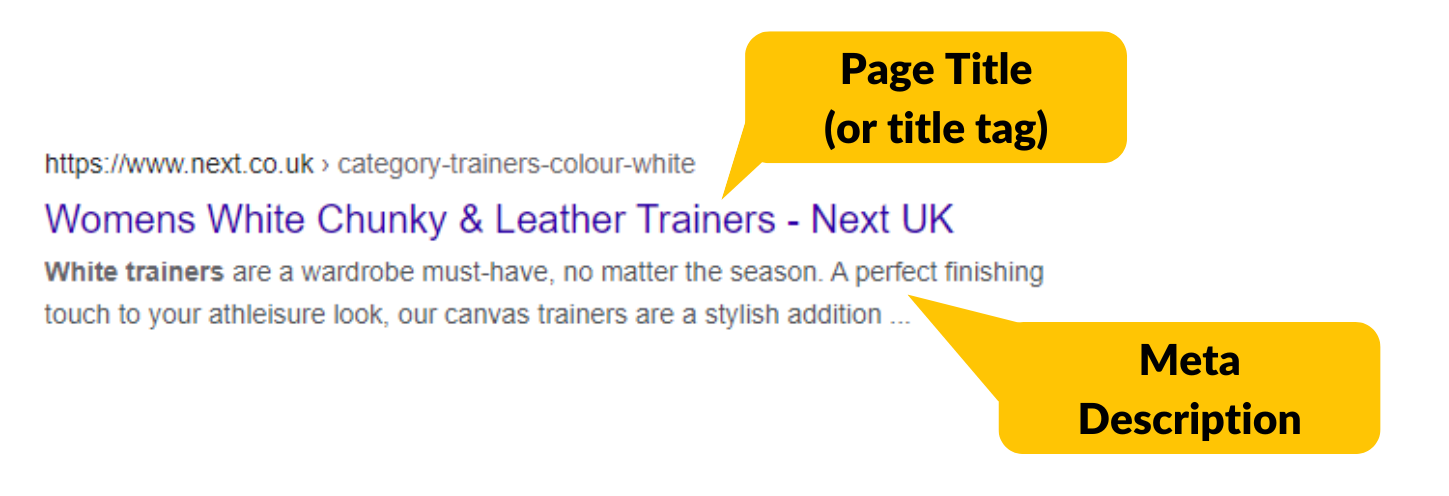
ページ タイトルは、そのページを開いたタブにも表示されます。
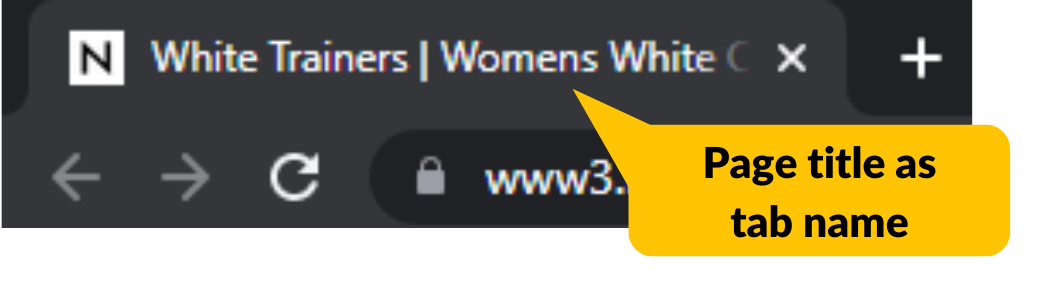
適切なページ タイトルとメタ ディスクリプションを作成するには、次のことを行う必要があります。
- それらをユニークにする
- 適切な長さであることを確認してください
- 各ページに正確なキーワードとフレーズを使用する
- 独自のセールス ポイントを含める
- 検索順位のためだけでなく、人のために書く。
長さについては、ページ タイトルは30 文字以上 60 文字未満である必要があります。 メタ ディスクリプションは70 文字より長く、130 文字より短くする必要があります。
Shopify では、タイトルに最大 70 文字、説明に 320 文字まで書き込むことができますが、推奨される制限を超えると、Google は検索結果でタイトルと説明を短くします。
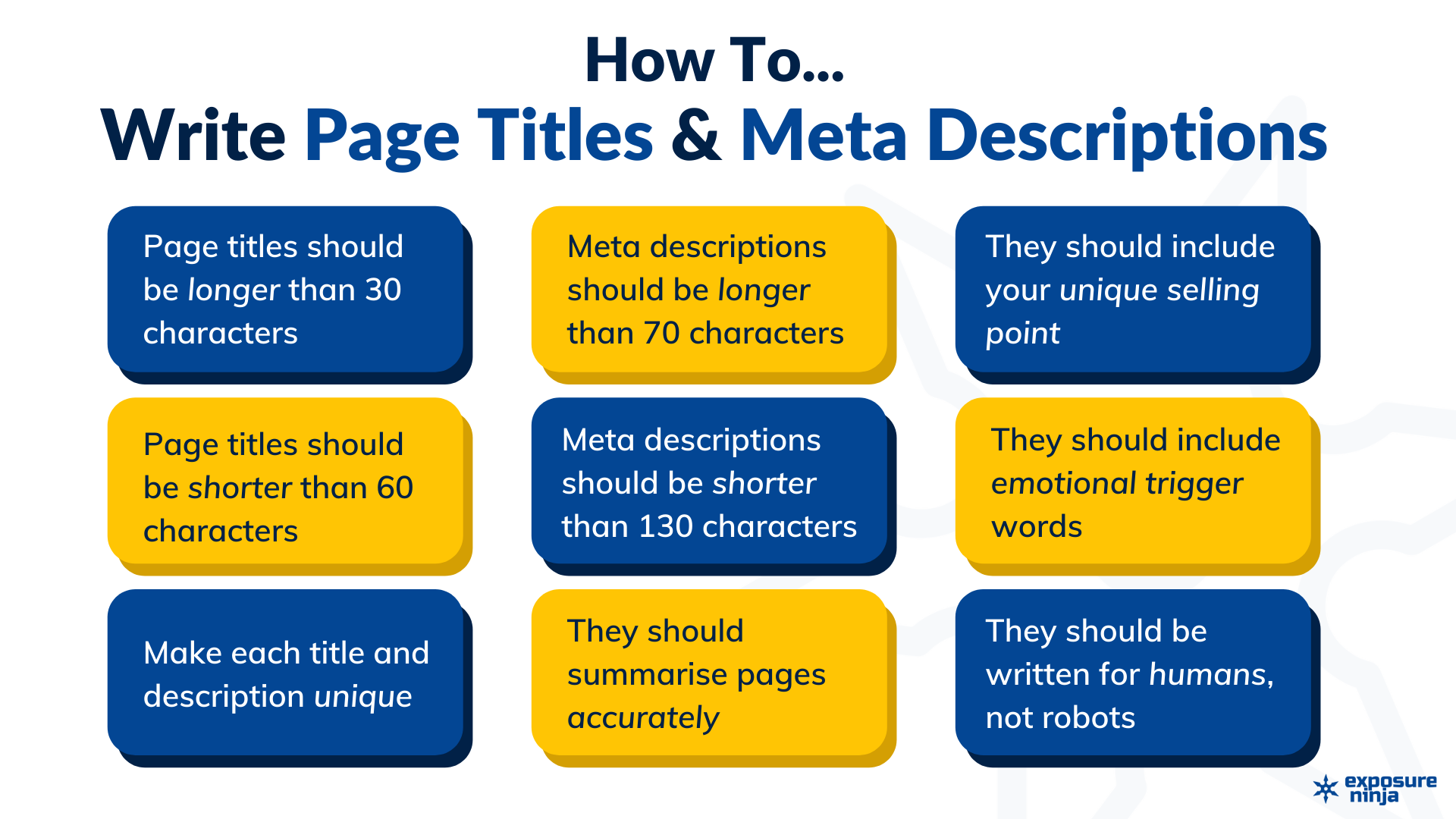
Shopifyにページタイトルとメタディスクリプションを追加する方法
Shopify ストアにメタデータを追加するのは簡単です。
個々のページにメタデータを追加するには、次の手順に従います。
ステップ 1. Shopify ストアの [検索エンジン リストのプレビュー]セクションに移動し、[ウェブサイトの SEO を編集] をクリックします。
ステップ 2. 「ページ タイトル」フィールドにページ タイトルを入力します。 これには、このページを最適化したいキーワードが含まれている必要があります。 タイトルの前にキーワードを配置するのが最善ですが、これはタイトルが前にあるキーワードで意味を成す場合にのみ行います。
ステップ 3. 「説明」フィールドにメタディスクリプションを入力します。 メタ ディスクリプションは、訪問者が Web サイトをクリックするように誘導するために使用されます。 それらは正確であり、USP が含まれている必要があります。 Google は、入力したメタ ディスクリプションを常に使用するとは限りません。代わりに、ページ自体からテキストを取得します。
[保存] をクリックすると、メタデータがページに追加されます。
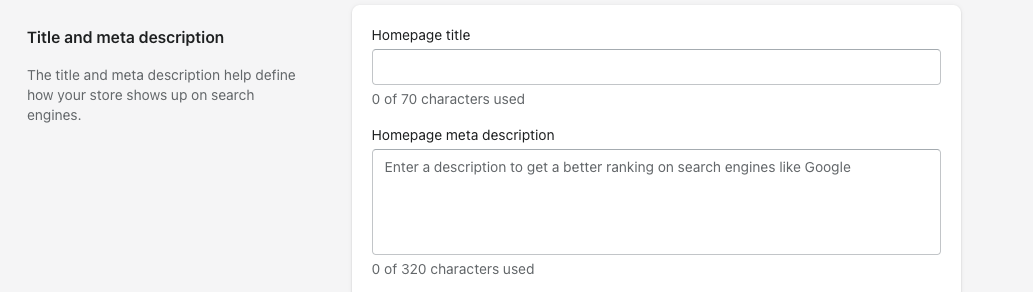
ホームページにメタデータを追加するには、次の手順に従います。
ステップ 1. Shopify 管理ページに移動し、 「オンライン ストア」 、 「設定」を見つけます。
ステップ 2.タイトルとメタ ディスクリプションを入力します
[保存] をクリックして、メタデータをストアに追加します。
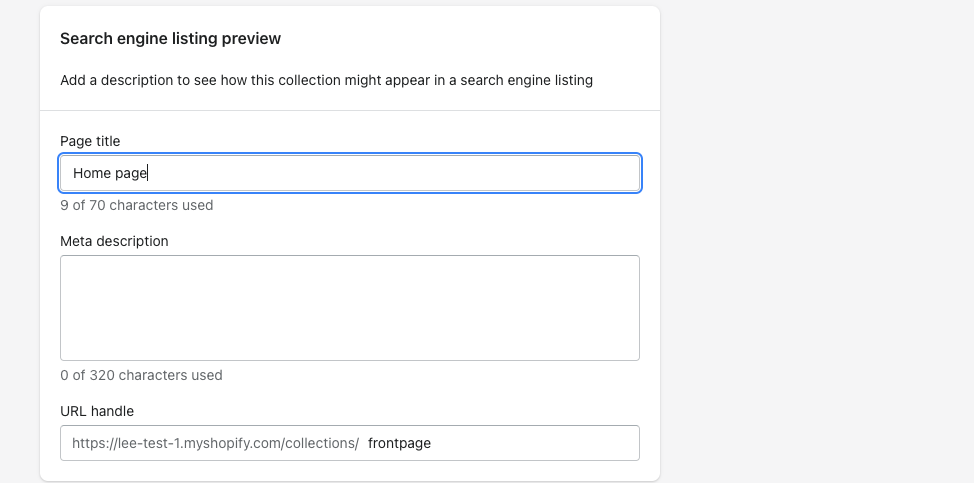
Shopifyにヘッダータグを追加する方法
ヘッダー タグは、ページの見出しのサイズを変更するために使用されます。
- H1は最大で、ページで 1 回だけ使用する必要があります。
- H2は、コンテンツ全体の主要な見出しに最もよく使用されます。
- H3は小見出しに使用されます。
コンテンツでヘッダーを使用すると、ユーザー エクスペリエンスが向上するだけでなく、Google がページの内容を理解するのにも役立ちます。
このガイド全体で見出しの使用を確認できます。
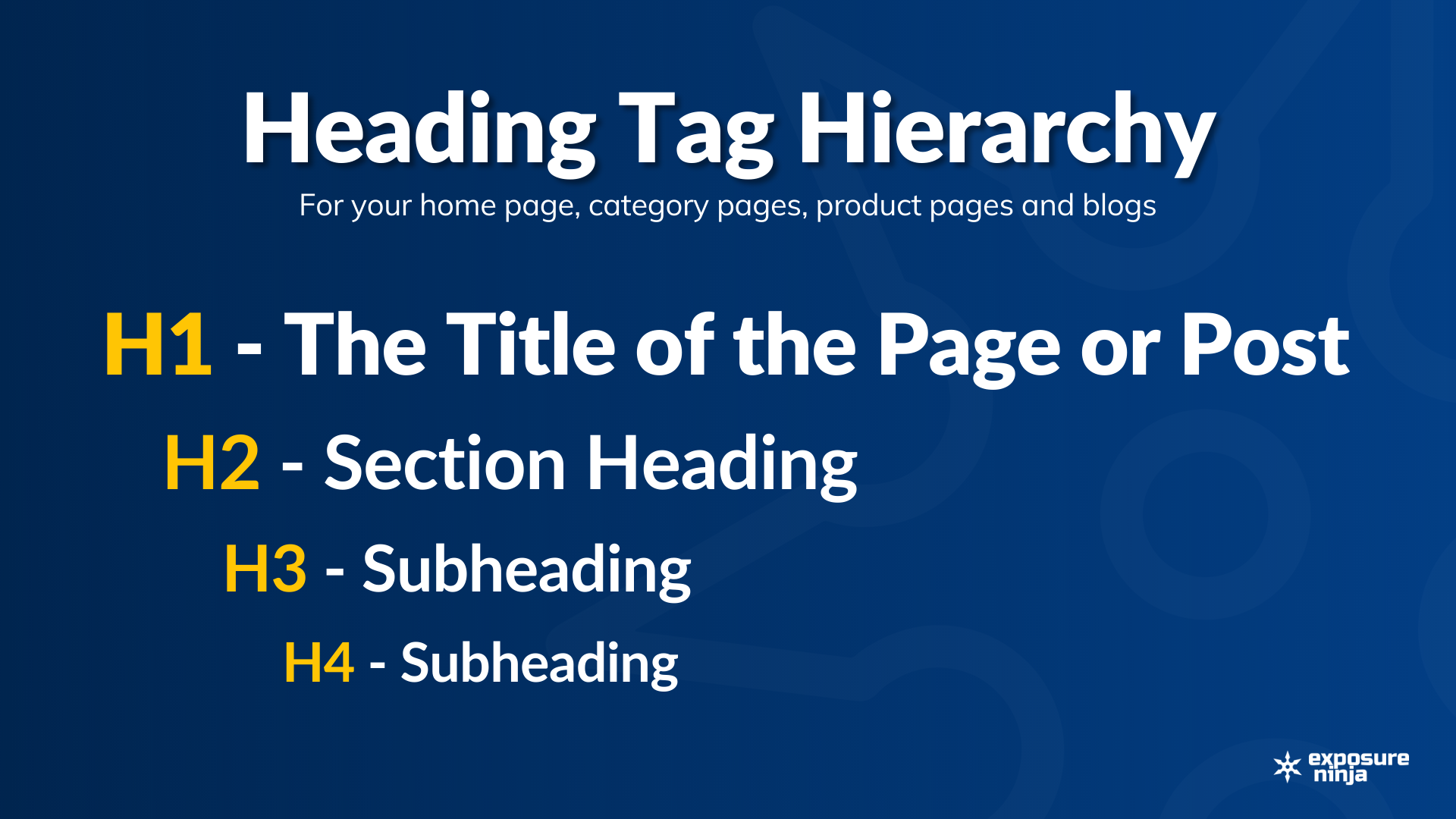
Shopify ストアのページに H1 タグを追加するには、次の手順に従います。
ステップ 1.編集するページ (製品、コレクション、Web ページ、またはブログ投稿) を選択します。
ステップ 2.メタ タイトル セクションのベスト プラクティスを使用して、 「タイトル/見出し」フィールドにタイトルを入力します。
ステップ 3.保存を押すと、H1 タイトルが追加されました。
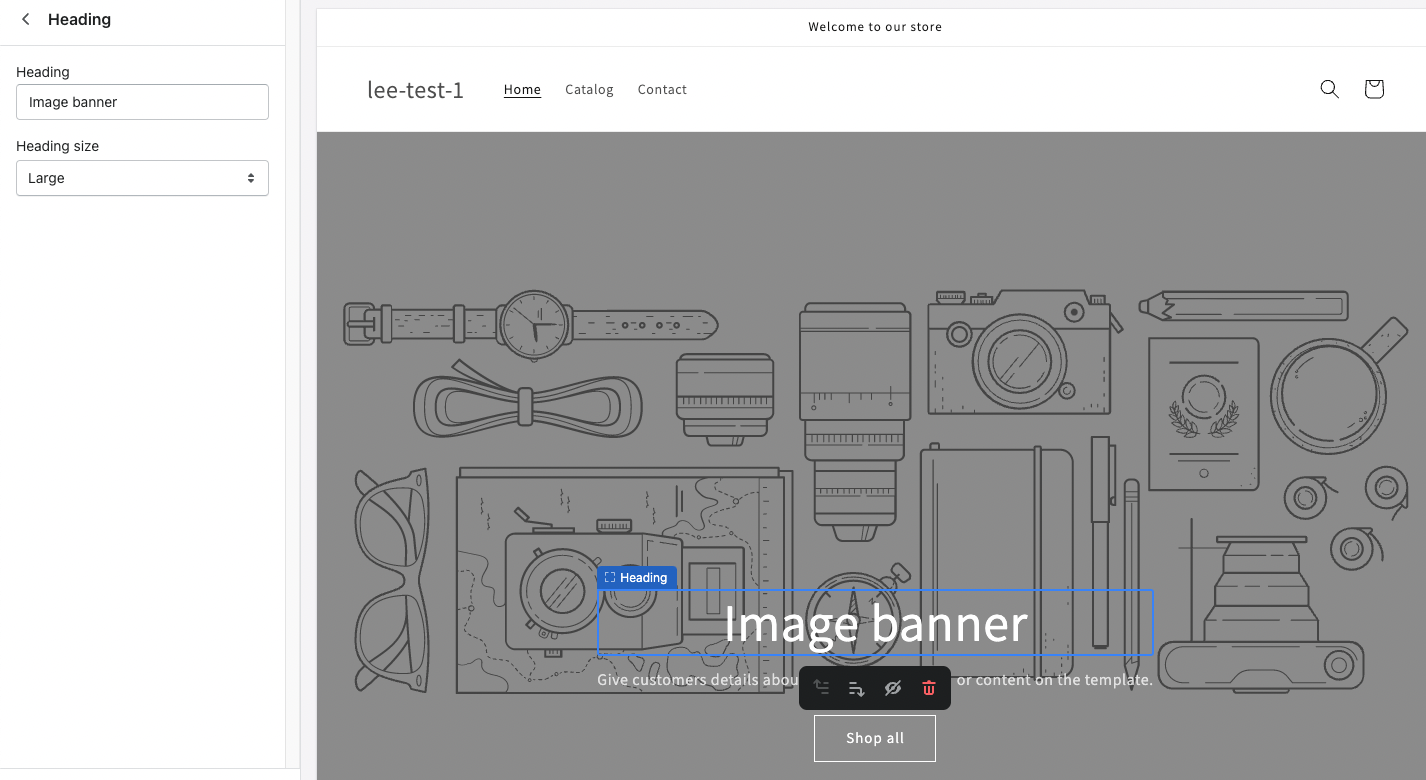
Shopify 1.0のリッチテキストエディターまたはShopify 2.0のテーマエディターの言語エディターを使用して、H2からH6までの見出しをコンテンツに追加できます。
Shopifyでの画像の最適化
SEO 用に画像を最適化する方法は 2 つあります。
最初の方法は、画像のファイル名にターゲット キーワードを含めることです。 このキーワードは、追加するページによって異なります。
夏のファッション トレンドを取り上げるブログを書いている場合は、画像ファイル名に「夏のファッション トレンド」を含め、その後に画像内のアイテムの名前を含める必要があります (例: 「夏のファッション トレンド クロップ トップ」)。
最終的なファイル名は次のようになります。
summer-fashion-trends-crop-top.png
画像をShopifyにアップロードした後に変更するのは難しいため、画像をアップロードする前にこれを行うことをお勧めします。
また、画像に代替テキストを追加する必要があります。 代替テキストの主な目的は、支援技術が視覚障害のあるユーザーに画像を説明できるようにすることです。 画像が読み込まれない場合にも、画像の代わりに表示されます。 これに加えて、代替テキストは Web サイトの SEO を強化することもできます。
画像に代替テキストを追加する方法は、Shopify 1.0 と Shopify 2.0 のどちらを使用しているかによって異なります。
Shopify 1.0 で画像に代替テキストを追加する方法
ページまたは投稿の画像に代替テキストを追加するには:
「オンライン ストア」ページから、代替テキストを追加する画像を含むページまたは投稿に移動します。
- 画像を見つけてダブルクリックします
- 「画像の代替テキスト」ボックスに代替テキストを追加します
- 「画像編集」で保存します。
商品画像に代替テキストを追加するには:
- 代替テキストを追加する製品を見つけて、画像をクリックします
- 「代替テキストを追加」をクリックして、製品画像に代替テキストを追加します。
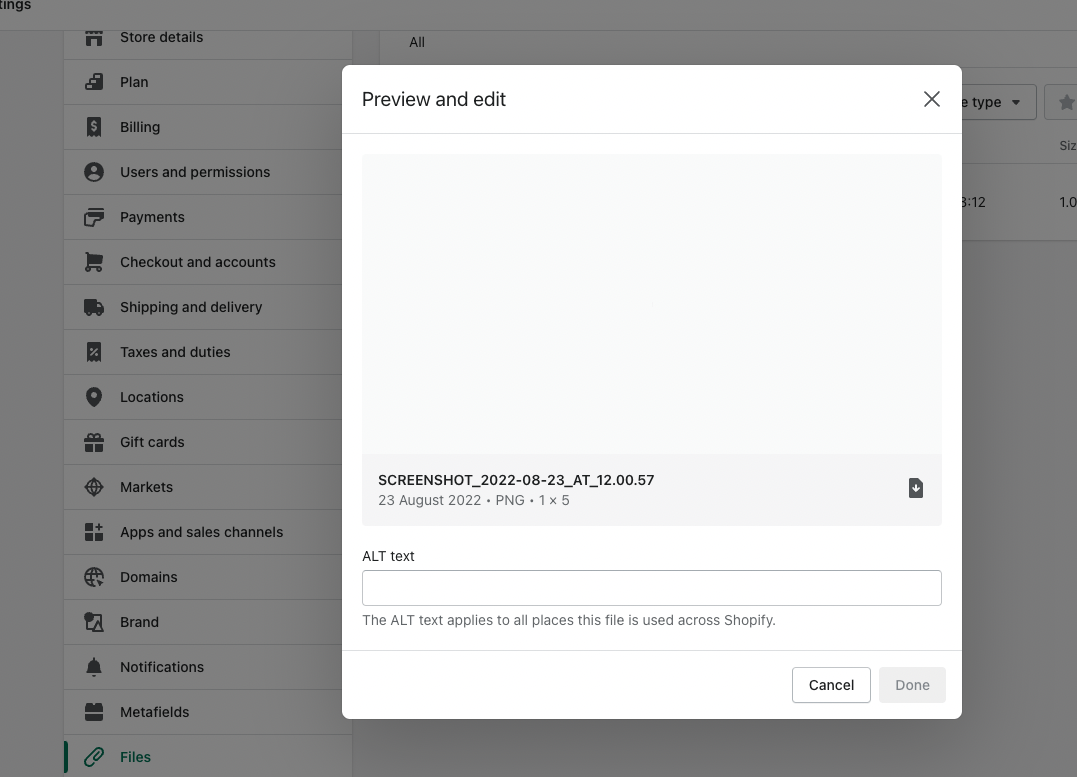
Shopify 2.0 で画像に代替テキストを追加する方法
Shopify 2.0 でドラッグ アンド ドロップ エディターを使用する場合、プロセスは少し異なります。
- 「オンラインストア」 、 「テーマ」 、 「カスタマイズ」に進みます。
- ページ テンプレートに移動する
- 左側の要素のリストから代替テキストを追加する画像を選択します
- [代替テキストを追加] をクリックして新しい代替テキストを追加するか、[代替テキストを編集]をクリックして既存の代替テキストを編集します。

あなたのウェブサイトにすでにたくさんの画像がアップロードされていますか? 一括画像編集など、画像を一括で更新できる Shopify アプリがあります。 代替テキストを CSV ファイルとしてアップロードすることもできます。
Shopify ストアのサイト構造
サイト構造は、Shopify ストアのページが相互にリンクする方法です。
サイト構造は、Google がウェブサイトのどのページが最も重要で、どのページが互いに関連しているかを理解するのに役立つため、SEO にとって重要です。
SEO に役立つだけでなく、ユーザー エクスペリエンスにとっても重要です。 ストアへの訪問者は、探し回る必要なく、探しているものをすばやく見つけたいと考えています。
最も単純な e コマース Web サイトの構造は、ホームページ > カテゴリ ページ > 製品ページです。
サブカテゴリがある場合は、ホームページ > カテゴリ ページ > サブカテゴリ ページ > 製品ページになります。
ホームページは、ブログや連絡先の詳細など、他の場所にもつながります。
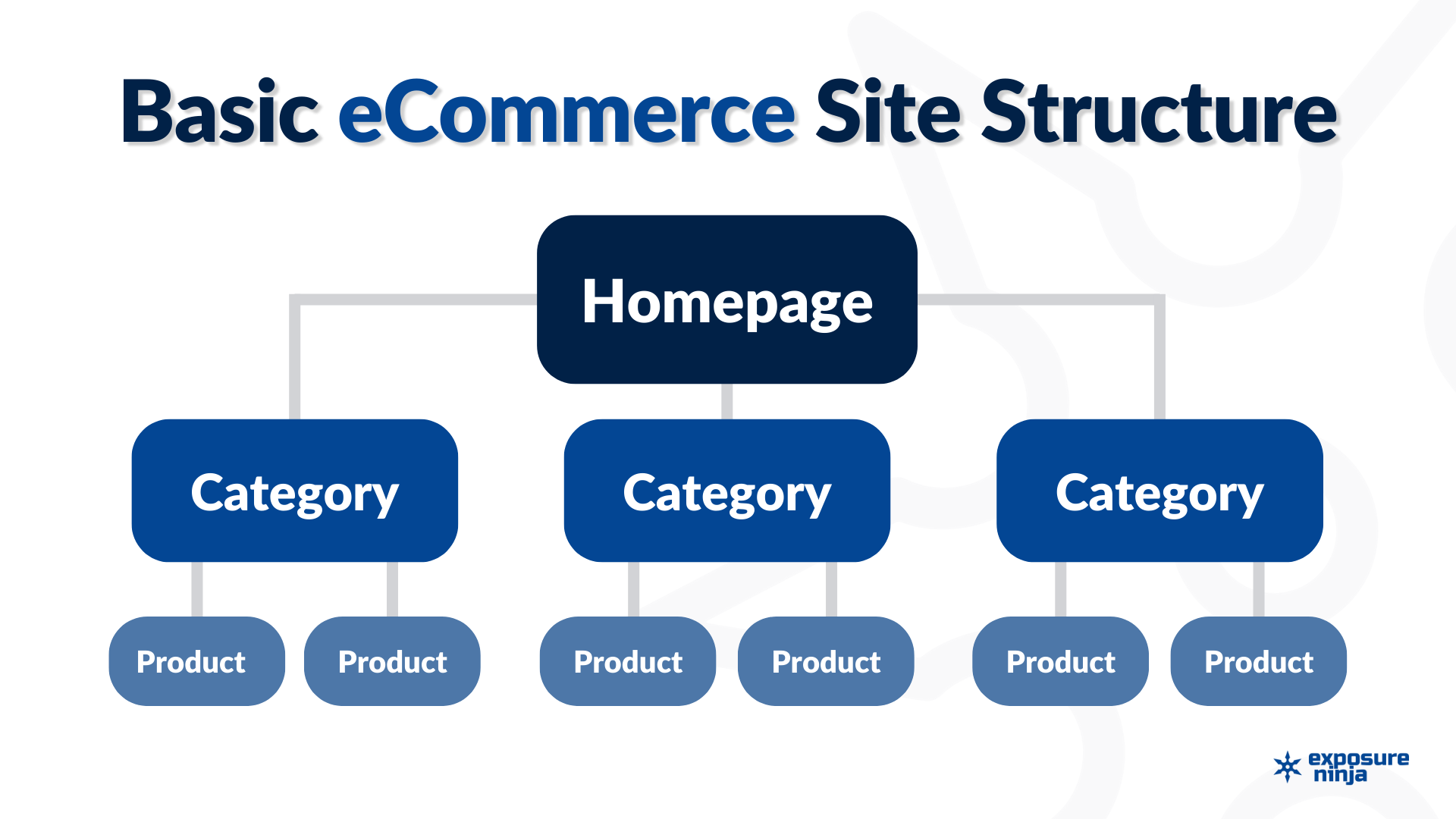
Shopify コレクションとは?
サイト構造の作成に入る前に、Shopify コレクションについて説明する必要があります。
コレクションは基本的にShopifyの商品カテゴリであり、商品をグループ化するために使用されます。 これにより、訪問者が商品を見つけやすくなり、Google がどの商品が互いに関連しているかを理解するのに役立ちます。
注: Shopify ストアで使用するテーマによって、Shopify コレクションの外観は異なります。
Shopifyストアのナビゲーションに各コレクションへのリンクを含めると、顧客が簡単に見つけることができます。
Kylie Cosmetics Shopify ストアのナビゲーション バーの例を次に示します。
「ショップ コスメティックス」にカーソルを合わせると、 「リップ キット」や「リップ ライナー」などのさまざまなコレクションをクリックできるドロップダウン メニューが表示されます。
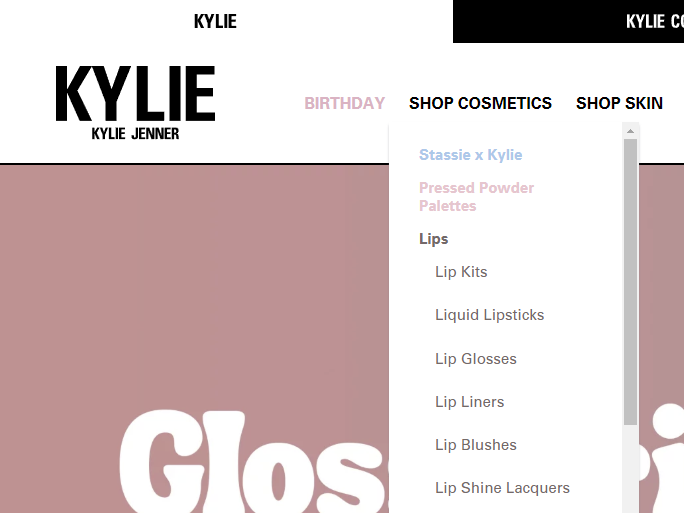
Kylie Cosmetics のサイト ナビゲーション。
コレクションを作成、編集、または表示するには、 「Shopify 管理者」ページにアクセスし、 「コレクション」を選択します。
Shopify でコレクションを設定するには、自動コレクションまたは手動コレクションの 2 つの方法があります。
自動コレクションは、入力したさまざまな選択条件に基づいてコレクションを自動的に作成します。 これらの条件に一致する新しい製品を追加すると、これらのコレクションに自動的に追加されます。 自動コレクションを使用するには、商品が正しくタグ付けされている必要があります。
自動収集の設定方法を学びます。
手動コレクションは、手動で追加した商品で構成されています。 これらのコレクションには、自分で追加または削除しない限り、常に同じ製品が含まれています。
これらのコレクションは設定に時間がかかりますが、短期間のセール商品など、小規模なコレクションに適しています。
手動コレクションの設定方法を学びます。
サイト構造を作成する方法
ステップ 1. 古いコンテンツを削除する
既存の Shopify ストアを改善する場合は、古いコンテンツを削除することから始めます。 これは、販売を終了した商品やコレクションを空にすることができます。
注:削除されたページから URL リダイレクトを設定して、訪問者を同様のページに誘導することをお勧めします。
ステップ 2. コレクションを計画する
サイト構造を変更する前に、コレクションを計画する必要があります。
どの製品が一緒に使用され、これらの製品がどのカテゴリに分類されるかを検討することから始めます。
いくつかのコレクションを計画したら、各コレクションに入れる製品を選択します。
1 つのコレクションに含まれる製品が多すぎる場合は、小さなコレクションに分割することを検討してください。
これは、Gymshark の Shopify コレクションの例です。
「ウィメンズ」のショップページでは、 「ニューリリース」 、 「クロップトップ」 、 「機能的なフィットネス」など、複数のコレクションがあります。
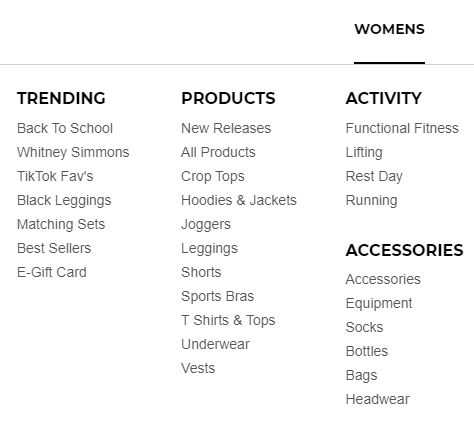
Gymshark の Web サイト ナビゲーション。
ウェブサイトの訪問者は、「クロップ トップス」コレクションでクロップ トップスを見つけることができることを知っています。Googleはこのページに含まれる商品をよりよく理解し、フィットネス クロップ トップスを探している検索者に提供する可能性があります。
ステップ 3. 内部リンクを追加する
内部リンクとは、Web サイトのあるページから Web サイトの別のページへのリンクです。 これにより、Google はどのページが互いに関連しているかを理解し、訪問者がサイトをナビゲートするのに役立ちます。
Shopifyの商品ページにおすすめ商品セクションを追加することもお勧めします。 おすすめセクションの商品は、顧客がよく一緒に購入する商品、類似の商品説明を持っている商品、または関連するコレクションにある商品に基づいて自動的に生成されます。
おすすめ商品をShopifyに追加する方法を学びましょう。
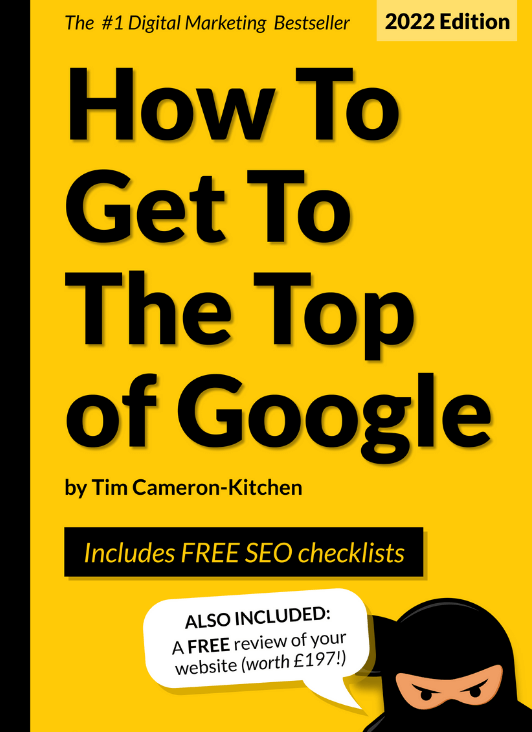
Google のトップに立つ無料で
Shopify 商品ページのSEO
Shopify に新しい商品を追加するときは、SEO のベスト プラクティスに従う必要があります。
- わかりやすいタイトルを使用してください。 「The Deluxe」という名前のコーヒー メーカーを販売している場合は、そのことだけをタイトルに含めないでください。 より適切なタイトルは、 「The Deluxe – All-in-One at Home Coffee Machine」です。
- 説明を面白くしてください。 Shopify では商品説明の書式を設定できるため、太字、イタリック体、箇条書きを (控えめに) 使用して、閲覧者の関心を維持してください。 商品説明に自然な方法でキーワードを含めます。 製品の再販業者である場合は、製造元の説明をそのまま使用したり、他の人の説明をコピーしたりしないでください。 他の Web サイトの同じ製品よりも上位にランクされる可能性を与えるために、コンテンツを検索エンジンに対して一意にする必要があります。
- 商品ページにメディアを追加します。 画像やビデオを使用して、訪問者に製品の良いビューを提供します。 商品画像をShopifyに追加する前に、キーワードを含む名前を付けてください。 Shopifyにアップロードしたら、商品画像に代替テキストを追加します。
- 「ウェブサイトの SEO を編集」をクリックして、検索エンジンのリストのプレビューを確認します。 ページ タイトルとメタ ディスクリプションを追加します。
Shopifyに商品を追加する方法を学びます。
Shopify ブログ
すべてのウェブサイトにはブログが必要です。 これは、ビジネスと製品のニッチに関する有益なコンテンツを共有する場所です.
ブログ コンテンツは、カスタマー ジャーニーの初期段階にある顧客をターゲットにするのに理想的です。 これらの顧客は、あなたのブランドを認識していないか、問題を解決できる製品があることを知らない可能性があります。
ブログのアイデアで立ち往生?
このビデオでは、ブログに最適なトピックを見つける方法について説明しています。https://www.youtube.com/watch?v=nAfWAyEs_To
すべての Shopify ストアには、デフォルトのタイトルが「ニュース」のブログが付属しています。 「ブログ」に変更するだけでも、ニュース以外の名前に変更することをお勧めします。
ブログは何か新しいことを学ぶことを意味しますが、ニュースは会社の最新情報を入手するだけであることを示唆しています。
Shopify ブログを設定するには:
- 「Shopify 管理者」 、 「設定」の順に進み、 「アプリと販売チャネル」に移動します。
- [オンライン ストア]をクリックし、[販売チャネルを開く] をクリックします。
- [ブログ投稿]をクリックし、[ブログ投稿を作成] をクリックします。
- 関連するフィールドにタイトルとコンテンツを入力します
- ブログのドロップダウン メニューを開き、[組織]セクションで [新しいブログを作成] を選択します。
- タイトルを「ブログのタイトル」フィールドに追加します
- [保存] をクリックします。
Shopify ブログを設定したら、 [ブログの管理] をクリックし、[ブログの投稿]ページで [ブログの追加] をクリックして新しいブログの投稿を追加し、上記と同じ手順に従います。
Shopify ブログには、製品ページと同様に、検索エンジンのリストセクションがあります。 これを使用して、ページ タイトルとメタ ディスクリプションを追加できます。
外部ブログがある場合は、Shopify ストアのナビゲーションからリンクできます。 ストア全体の SEO とトラフィックを促進するために、Shopify プラットフォームにブログを維持することをお勧めします。
コンテンツライティング
コンテンツは、Web サイトのすべてのページに表示されます。 次の形式で提供されます。
- ホームページのコンテンツ
- カテゴリーページ
- 製品ページ
- Shopify ブログ
Shopify ストアのコンテンツは重要な SEO 要素です。
Web サイトのすべてのページにできるだけ多くのキーワードを詰め込みたいと思うかもしれません。 そうしないでください。 お願いします。
Google のアルゴリズムは、検索者にとって役に立たない無用なコンテンツが Web サイトに含まれている場合にそれを認識するように進化してきました。 検索クエリに答える高品質で役立つコンテンツをユーザーに提供したいと考えています。

ステップ 1. 競合他社の調査
次に、キーワードを Google に入力して結果を確認します。 検索結果におけるオーガニックな競合他社は? このキーワードでランク付けされているコンテンツの種類は? これらのページにアクセスして、使用したコンテンツの種類をメモしてください。
たとえば、製品ページの場合は、含まれている情報を見てください。 箇条書きとそれに続く説明を使用している場合は、同じことを行うことができます。
ステップ 2. 概要
コンテンツの外観を決定したら、アウトラインを作成する必要があります。
お気に入りのワード プロセッサを開き、以下を追加します。
- H1 タグとしてのタイトル
- H2で使いたい見出し
- H3 の小見出し。
これにより、コンテンツの作成がはるかに簡単になります。 検索結果を再確認し、競合他社が使用した見出しからインスピレーションを得てください。
ステップ 3. 書き込み
次は書き込みです。
要点を伝えるのに必要な量だけ、または少なく書く必要があります。 繰り返しになりますが、競合他社からインスピレーションを得てください。
ページが異なれば、必要なコンテンツの量も異なります。 カテゴリーページのコピーをたくさん書いていることに気付いたら、代わりにそれをブログに使用する方法を考えてみてください。
コンテンツ全体にキーワードを含めますが、無理をしないでください。
ステップ 4. マルチメディア
コンテンツが作成されたら、写真やビデオを追加する必要があります。
商品ページは特に画像を多く必要とします。 動画でも商品を紹介できればなおさらです。 カテゴリ ページの画像は、そのカテゴリに含まれる製品を正確に表す必要があります。
ブログのコンテンツ全体で画像や動画を使用して、読者にとってより魅力的なものにする必要があります。
コンテンツはどこから始めればよいですか?
どのトピックについて書くべきかわからない場合は、セールス ファネルの各段階でどのコンテンツが最も効果的かを説明したこのビデオから始めてください。
私たちは、Google で上位にランクされるコンテンツを作成するエキスパートです。 高品質のコンテンツを作成することは、Google で Shopify ストアのランキングを上げるための最良の方法の 1 つです。
あなたのコンテンツ (およびウェブサイト) を Google のトップにランク付けする方法をまとめた本を書きました。以下から無料でダウンロードできます。
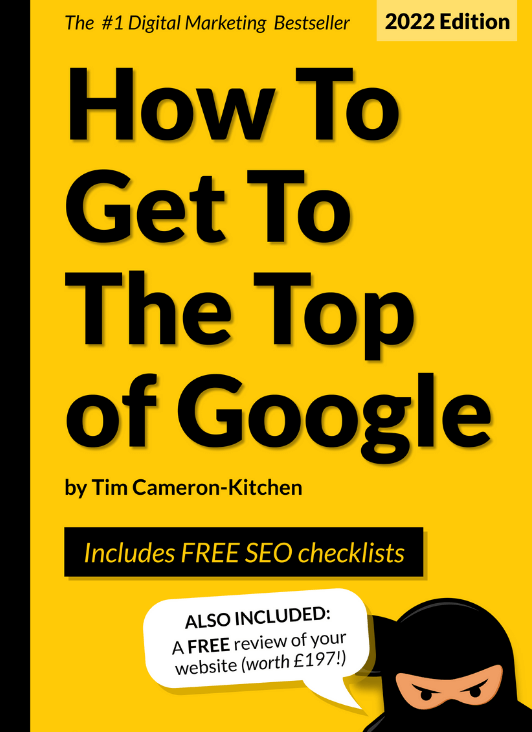
Google のトップに立つ無料で
テクニカルShopify SEOのやり方
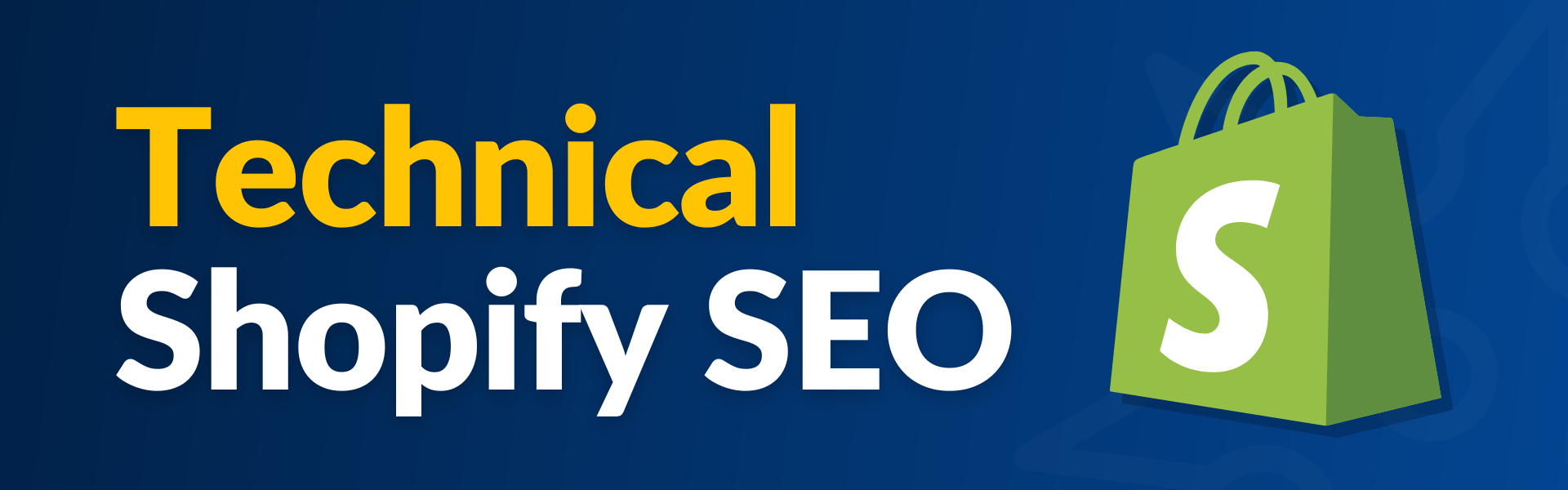
テクニカル SEO とは、Google がウェブサイトをより簡単に見つけられるようにするために、ウェブサイトの舞台裏で行う SEO の変更を指します。 また、全体的なユーザー エクスペリエンスを向上させることもできます。
テクニカル SEO 専門用語
いくつかの技術的な SEO 用語は、専門用語を使用して説明する必要があるため、以下のリストを参照して、新しい用語を理解してください。
- クロール– Google がインターネット上からコンテンツを収集するために使用するプロセス。 「クローラー」が Web サイトに到達すると、内部リンクとナビゲーションを使用して Web サイト全体をクロールします。
- インデックス作成– Google が Web サイト上の情報とコンテンツを保存および分類して検索結果に追加するために使用するプロセス。
Shopify ストアをモバイル向けに最適化する
Shopify ストアをモバイル向けに最適化することから始めましょう。
なんで?
まず、Shopify の 71 億人の訪問者の大多数がモバイル デバイスから閲覧しており、Shopify 加盟店のショップでの注文の66%がモバイルで完了しています。
第二に、Shopify トラフィックのほとんどがデスクトップから来ている場合でも、Google はモバイル ファーストのインデックス作成アプローチを採用しています。 これは、彼らがあなたのモバイル サイトを使用して Web サイトをクロールし、ランク付けすることを意味するため、モバイル サイトと同様のパフォーマンスを確保する必要があります。
すべての Shopify テーマはモバイル対応です。つまり、モバイル ユーザーにとってより自然な方法で電話の画面に合わせて調整されます。 また、さまざまなモニター サイズやタブレット画面に適応します。
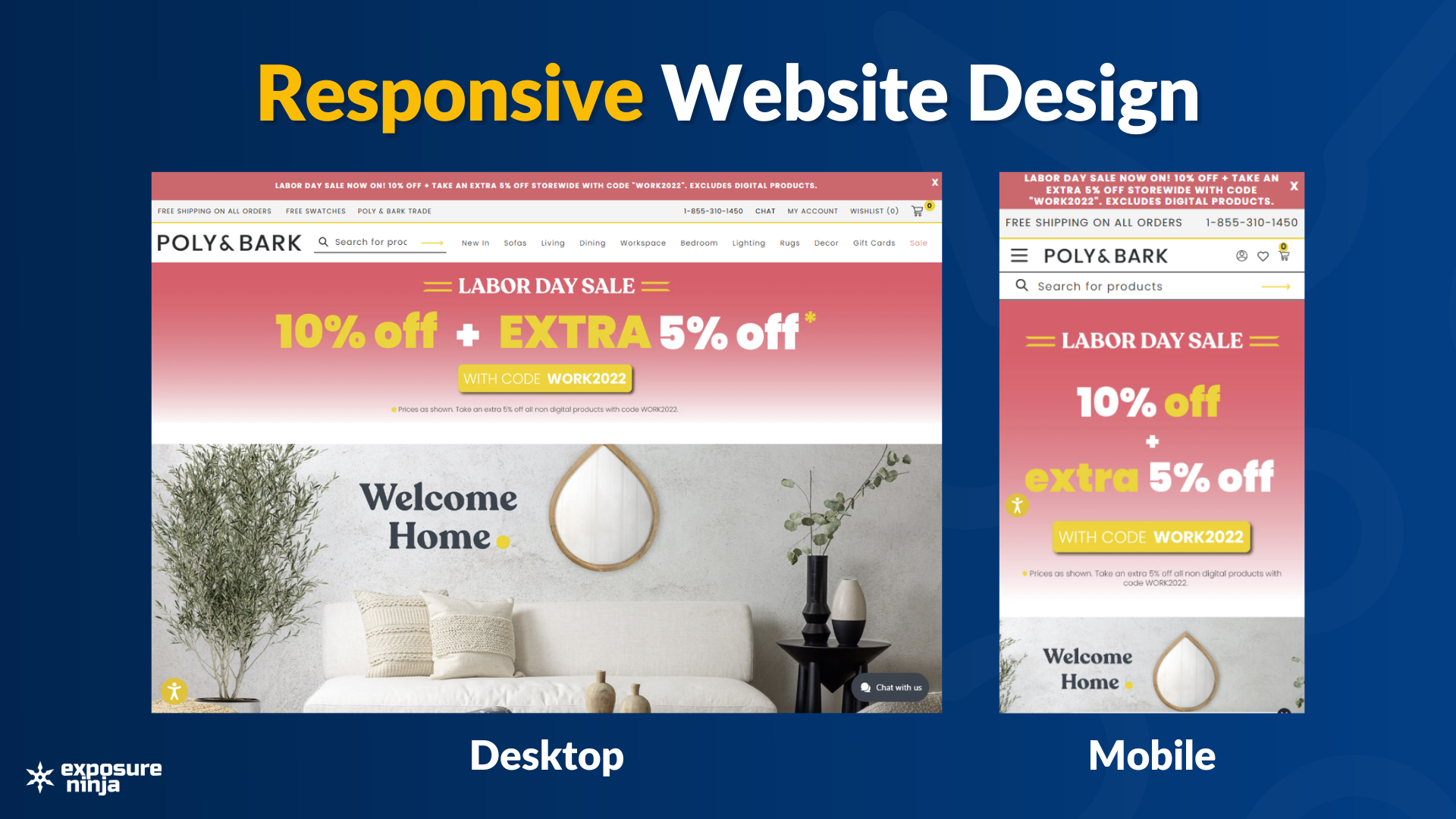
ウェブサイトをモバイル向けに最適化する 1 つの方法は、Accelerated Mobile Pages (AMP) を使用することです。
AMP は、ウェブサイトの所有者がモバイル フレンドリーなウェブサイトを構築できるようにするために作成されたフレームワークです。 彼らの目標は、モバイル ユーザーに最高のモバイル エクスペリエンスを提供することです。
不要なコードや最適化が不十分なメディアなど、Web サイトの速度を背後で低下させている可能性のあるものをすべて削除することをお勧めします。
AMP アプリを使用すると、Shopify ストアをモバイル向けに簡単に最適化できます。 Google は、Shop Sheriff による AMP を提案しています。
Shopify ストアの速度をテストする
Google の PageSpeed Insights ツールを使用して、モバイルとデスクトップの両方でウェブサイトの速度をテストできます。 Web サイトが遅い場合は、次のことが原因である可能性があります。
- 最適化が不十分な画像と動画
- 使用しなくなったアプリの余分なコード
- JavaScript と CSS の未使用コード。
これらは AMP アプリを使用して修正できます。 手動で変更したい場合は、TinyPng などのウェブサイトを使用して画像を圧縮してからアップロードし、使用しなくなった Shopify アプリを削除できます。
スキルがあれば、未使用のコードを Shopify ストアから削除することもできます。 スキルがない場合は、AMP アプリを使用するか、開発者に相談してください。
Web サイトの速度を確認するには、URL を PageSpeed Insights ツールに入力するだけです。 Web サイトのページ数によっては、結果が返されるまでに数分かかる場合があります。
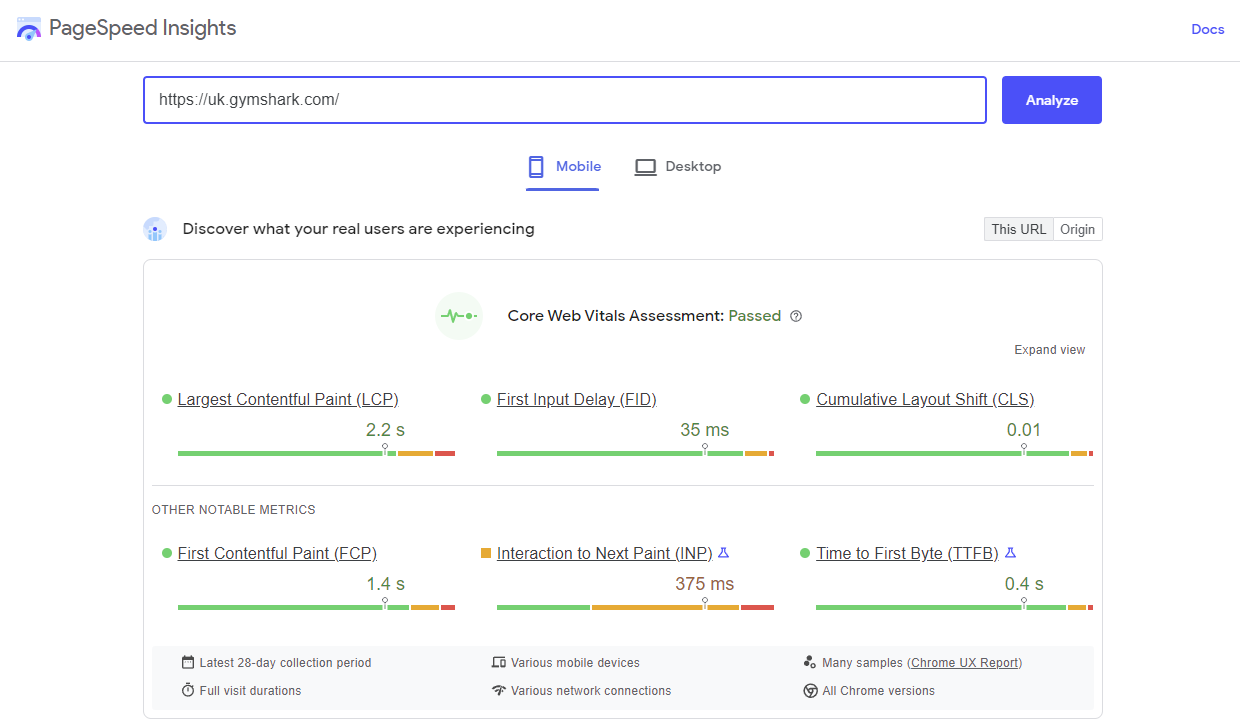
Shopifyの構造化データ
ユーザーが Google 検索を行うと、一部の結果には他の情報よりも多くの情報が含まれる場合があります。 評価、価格などが含まれる場合があります。 これらの結果は、 「リッチリザルト」または「リッチ スニペット」と呼ばれます。 これらの要素が検索結果に表示されるように Web サイトに追加するデータは、スキーマと呼ばれます。
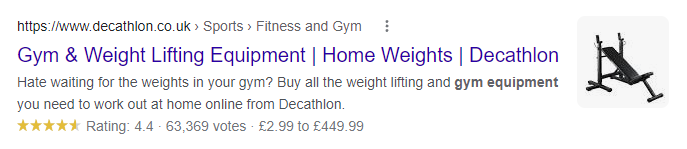
ページがリッチ スニペットとして検索結果に表示される可能性を高めるには、次の 2 つの方法があります。
- サイトにスキーマを手動で追加します。
- Shopify アプリの使用。
Shopify アプリ ストアの多数のアプリを使用すると、手間をかけずにスキーマをストアに追加できます。 一部のオールインワン SEO アプリは、構造化データを Shopify ストアに追加するのにも役立ちます。
Shopify ストアに構造化データを手動で追加する場合は、Shopify Liquid、JSON-LD、HTML、およびスキーマの経験が必要です。
Shopifyでの重複コンテンツ
重複コンテンツとは、複数のページがほぼ同一のコンテンツを共有していることです。 重複したコンテンツは、Shopify ストアでよくある問題です。特に、色やパターンが異なるなど、いくつかのバリエーションがある商品がある場合はなおさらです。
トレーナーを連れて行きましょう。 6色からお選びいただけます。
各色の製品ページがありますが、(当然のことながら) 各製品の説明は同じです。 その後、Google はこれらのページをクロールしますが、これらのページのどれを検索結果にランク付けしたいかはわかりません。
重複コンテンツの問題を回避するために、他のすべてのバリアントを 6 色のうちの 1 つだけに正規化するよう Google に指示できます。 ランク付けしたいページに正規 URLを追加できます。
Content King は、重複コンテンツを回避および修正する方法に関する詳細なガイドを作成しました。
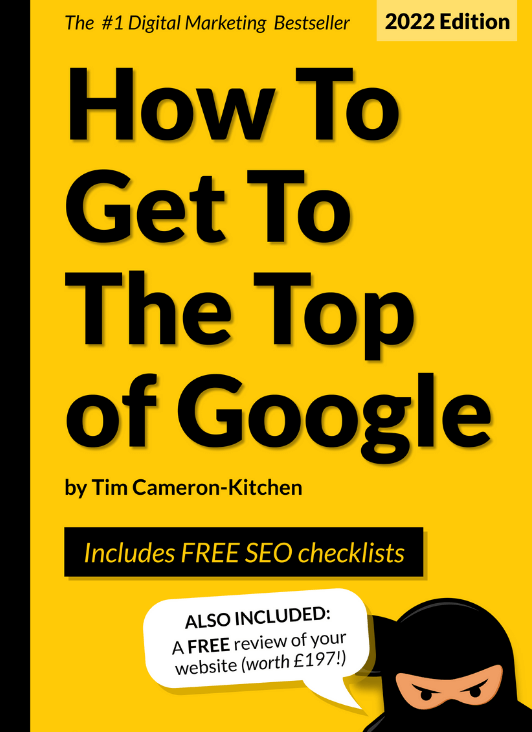
Google のトップに立つ無料で
サイトマップを Google に送信する
サイトマップは、Shopify ストアのすべてへのリンクを含むsitemap.xmlというファイルです。 ストアをセットアップすると、Shopify がこのファイルを自動的に作成します。
検索エンジンは、サイトマップを使用して Web サイトのページをインデックス化し、検索結果に表示されるようにします。 Google Search Console でサイトマップを送信して、Google が Shopify ストアをより迅速にインデックスに登録できるようにすることができます。 これは、Web サイトの構造に変更を加えた場合、または Web サイトを立ち上げたばかりの場合に役立ちます。
Shopify ベーシック プランを使用している場合、Shopify はストアのプライマリ ドメインのサイトマップ ファイルのみを生成します。
Shopify、Advanced Shopify、または Shopify Plus プランを使用している場合は、所有しているすべての国際ドメインのサイトマップを作成できます。
サイトマップは、Shopify ストアのドメインのルート ディレクトリにあります。 簡単に見つけるには、Shopify ストアの URL をブラウザーに入力し、末尾に/sitemap.xmlを追加します。
たとえば、 「gymshark.com/sitemap.xml」と入力すると、Gymshark のサイトマップを表示できます。

サイトマップが見つかったら、次の手順に従ってサイトマップを Google Search Console に送信します。
- Google Search Console を開き、左上隅にある 3 つの水平バー (≡) をクリックしてメニューを開きます。
- [インデックス]ドロップダウンが開いていない場合は開き、[サイトマップ]を選択します。
- [新しいサイトマップを追加] ボックスにサイトマップの URL を入力し、[送信] をクリックします。
Google がサイトをクロールするのに時間がかかる場合がありますが、サイトマップを送信しなかった場合よりも高速になるはずです。
ShopifyでURLリダイレクトを設定する
URL リダイレクトは、あるページから別のページにトラフィックを誘導するために使用されます。 Shopify ストアの URL を変更する場合、顧客が探しているものを見つけられるように、URL リダイレクトを設定する必要があります。
製品を廃止した場合、訪問者が元の URL を入力するか別のサイトの URL をクリックした場合に、同様の製品に誘導するようにリダイレクトを設定できます。
Shopify で URL リダイレクトを作成するには、次の手順に従います。
- Shopify 管理ページから[設定]ページを開き、[アプリと販売チャネル] を開きます。
- 「オンラインストア」をクリックし、「販売チャネルを開く」を選択し、続いて「ナビゲーション」を選択します。
- 「URL リダイレクト」を選択し、「URL リダイレクトの作成」をクリックします。
- [リダイレクト元] ボックスに、訪問者をリダイレクトする元の URL を追加します。
- [リダイレクト先] ボックスに、訪問者を送信する URL を追加します。 ホームページにリダイレクトするだけの場合は、ボックスに「/」を入力します。

URL リダイレクトが多数ある場合は、いくつかの方法で管理できます。
- フィルタを使用して URL リダイレクトを分類する
- URL リダイレクトの編集
- URL リダイレクトのインポートまたはエクスポート
- URL リダイレクトを削除します。
Shopify で Robots.txt ファイルを編集する
Shopify ストアの robots.txt ファイルは、検索エンジン ボット (クローラーとも呼ばれます) に、ストアでどのページを表示する必要があるかを伝えます。
Shopify ストアには、SEO 用に最適化されたデフォルトの robots.txt ファイルがありますが、以下を変更することをお勧めします。
- 特定の URL のクロールを許可または禁止する
- 特定のクローラーのクロール遅延ルールを追加する
- サイトマップ URL を追加する
- 特定のクローラーをブロックします。
robots.txt.liquid テーマ テンプレートを使用して robots.txt ファイルを編集できます。
注:編集機能を誤って使用すると、Web サイトが損傷し、サイトへのすべてのトラフィックが失われる可能性があります。 間違えた場合、Shopify は、サポート チームが robots.txt の編集を手伝うことはできないと述べています。 robots.txt ファイルを編集する必要がある場合は、ウェブ開発チームにお問い合わせください。
この eBook を読むまでは、Web デザイン エージェンシーを雇わないでください。
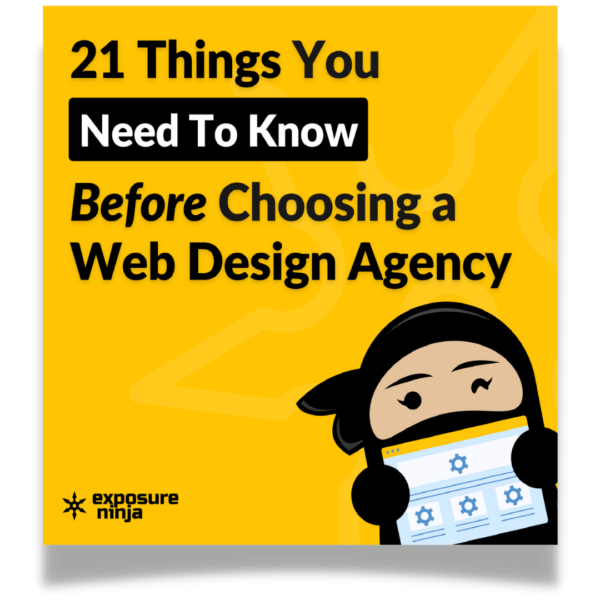
オフサイト Shopify SEO
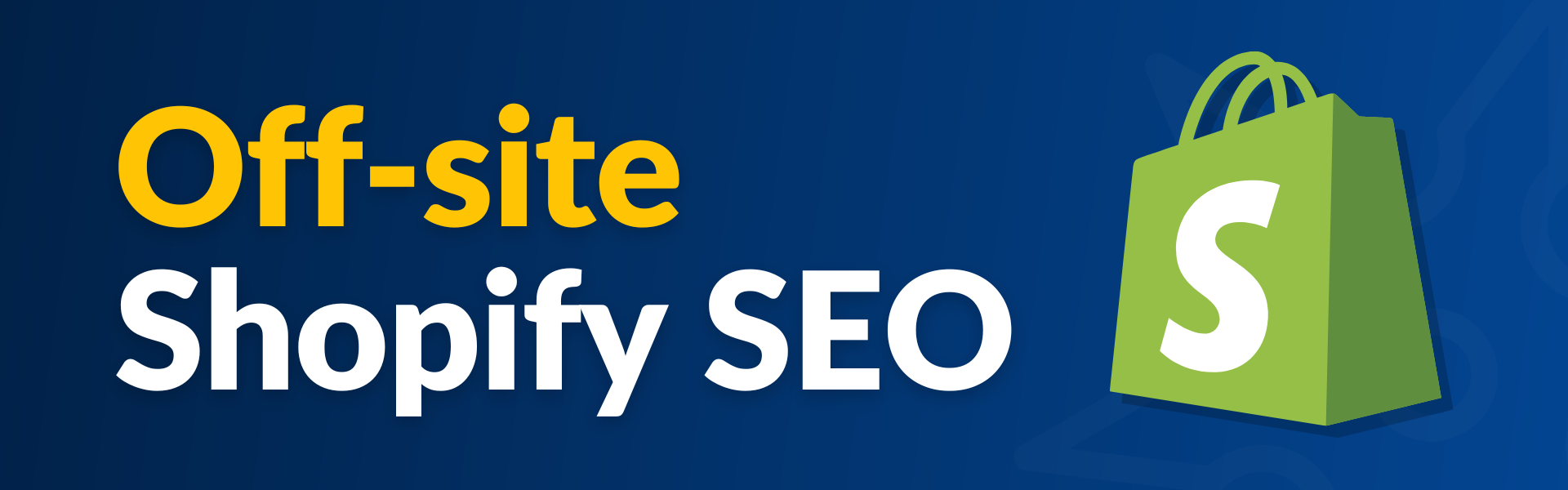
Shopify ストアで SEO を改善するためにできることはたくさんありますが、ウェブ上の他の場所で使用して、検索で上位にランク付けするために使用できる戦略もいくつかあります。
オフサイト SEO には以下が含まれます。
- バックリンク
- ゲスト投稿
- ブランドへの言及
- ソーシャルメディア。
Shopifyのリンクビルディング
リンク構築は SEO の不可欠な部分です。 バックリンクと内部リンクを通じてリンクを構築します。
バックリンクは、あなたのウェブサイトを指す他のウェブサイト上のリンクです。 サイトが Google でオーソリティを獲得するために必要なリンクです。 信頼できる Web サイトからのリンクが多いほど、Google でのランクが高くなります。 バックリンクは、他の Web サイトからの参照トラフィックを獲得するのにも役立ちます。
内部リンクは、Web サイト上の他のページを指すリンクです。 内部リンクは、訪問者がサイトをナビゲートするのに役立ちます。 また、どのページが互いに関連しているかを Google が理解するのにも役立ちます。
Shopify ストアへのバックリンクを構築する方法
優れたコンテンツを作成する
バックリンクを獲得する可能性が最も高いコンテンツは、専門家の洞察や意見を提供する長文の詳細な記事です。 このコンテンツは、それが新しい情報であろうと、新しい方法で伝えられる古い情報であろうと、価値を提供する必要があります。
製品が画期的でない限り、製品ページへのリンクを取得するよりも、よく書かれたブログへのバックリンクを取得する方が簡単です。
まずは紹介したいウェブサイトをリサーチすることから始めましょう。 彼らが投稿するコンテンツを見てください。彼らの声のトーンは何ですか? 彼らはあなたのニッチの他のウェブサイトやブログにリンクしていますか? 彼らは何について書いていますか?
この調査により、バックリンクを獲得するために作成すべきコンテンツのタイプについての洞察が得られます。
バックリンクを獲得する可能性が高いコンテンツの例は次のとおりです。
- ハウツーコンテンツ
- 詳細ガイド
- 研究
- ツールと電卓。
競合他社のバックリンクを調査する
SEMrush* (当社の専用パートナー リンクを使用して 30 日間無料で試すことができます) などのバックリンク ツールを使用して、どの Web サイトが競合他社にリンクしているかを調べます。
リンクされているコンテンツを見て、より良いものを作成してください。 次に、競合他社にリンクしているコンテンツ ライターに連絡し、より良い代替手段としてコンテンツを提供します。
ゲスト投稿
ゲスト投稿とは、別の Web サイトのコンテンツを作成することです。
ゲスト投稿を始めるには、業界のすべてのオンライン出版物を挙げてください。
彼らが取り上げるトピックの種類と、彼らが「報道価値がある」と見なすものを見てください。
例えば:
- 未来を考える出版物 Futurism は、ゲーミング テクノロジー ブランド Razer が Razer の環境イニシアチブについて話し合う記事を公開しました。
- ビューティー ブログの Byrdie は、フレグランス ブランドの創始者 Ulio & Jack をソリッド コロンに関する記事で紹介しました。
彼らのウェブサイトに何を追加できるか考えてみてください。
- どのような専門知識を提供できますか?
- あなたがエキスパートである彼らのウェブサイトに欠けているコンテンツはありますか?
あなたの商品やブランドをあなたの文章に当てはめるのは素晴らしいことですが、Shopifyストアへのリンクを含めながら、この出版物に価値を追加することに集中する必要があります.
一部の出版物はスポンサー付きコンテンツも提供しており、記事を掲載するために料金を支払うことができます。
ウェブサイトをチェックして、ゲスト投稿ポリシーを説明するページがあるかどうかを確認してください. ファッション誌のコスモポリタンには、彼らにストーリーを売り込む方法を詳しく説明したガイドがあります。
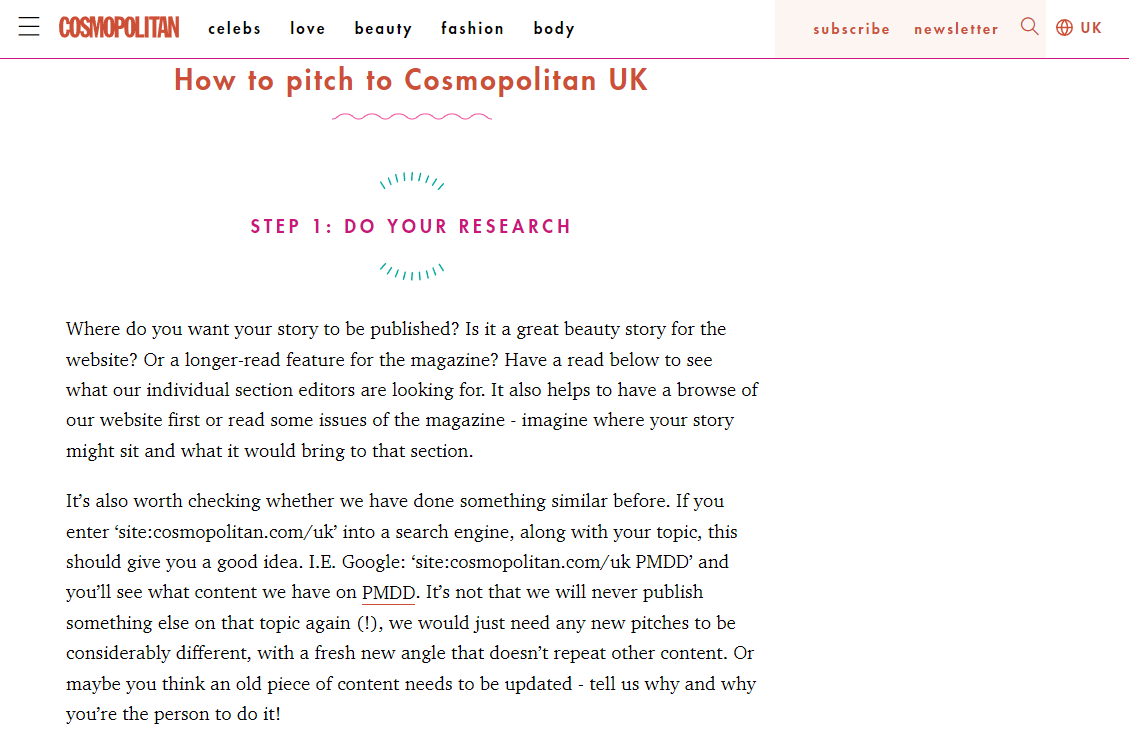
トップ 10 リストを検索
多くの Web サイトでは、最高と思われる製品のリストを公開しています。 これらのリストを見つけるには、Google に「トップ」と入力し、その後に製品を入力します。
掃除機を販売している場合は、 「トップ掃除機」と入力します。 国営企業の場合は、 「英国でトップの掃除機」のように所在地も含めることができます。
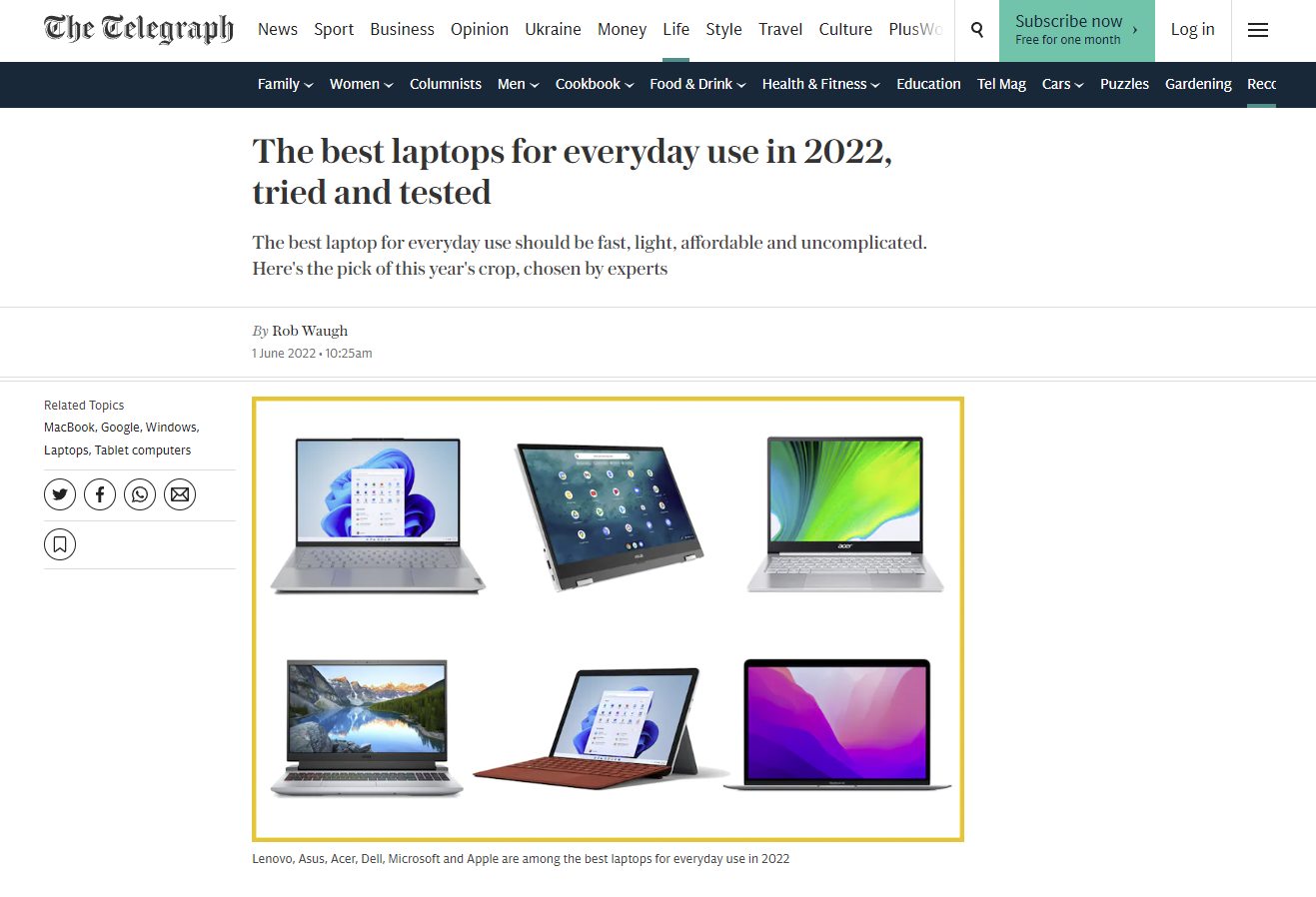
The Telegraph の記事のスクリーンショット。
これらのリストを読み、製品が適切かどうかを確認してください。 そうである場合は、記事のライターに連絡して、製品を含めるよう依頼してください。 製品の USPを必ず含め、そのリストに記載するに値する理由を説明してください。
また、 「トップ 10 ストッキングフィラー」や「トップ父の日ギフト」など、ブランドに合ったより一般的なリストを探すこともできます。
ブランドへの言及
ブランドへの言及とは、ライターがあなたのブランドや製品について言及しているが、あなたのウェブサイトへのリンクを張っていない場合です。
ブランドの言及をオンラインで見つける方法はいくつかあります。 それらを見つけたら、ライターに連絡して、サイトへのリンクを依頼できます。 彼らは単にリンクするのを忘れていて、あなたにリンクすることを気にしないのかもしれません.
Google アラート
オンラインでブランドの言及を見つける最初の方法は、ビジネス名または製品名に対して Google アラートを設定することです。 ビジネス名が一般的に使用されている単語である場合、これはより困難です。
Google からメール アラートを受け取る頻度を選択できます。
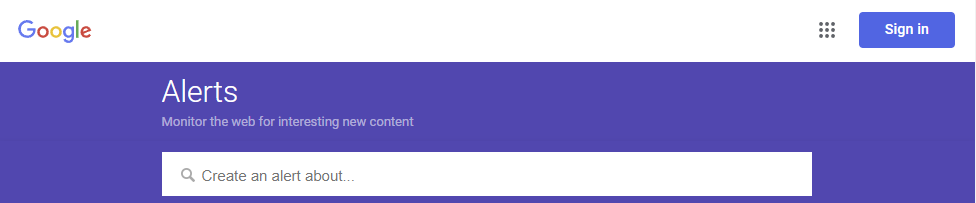
SEMrushブランドモニタリング
SEMrush* は、ブランド監視ツールを提供しています。 Googleアラートと同様に、ブランド名または特定の製品の言及を追跡できます.
SEMrushは、コメントが肯定的か否定的か、バックリンクのある言及の数、これらの言及からどれだけのリーチを得ることができるかなど、各言及に関連するより具体的なデータを提供します.
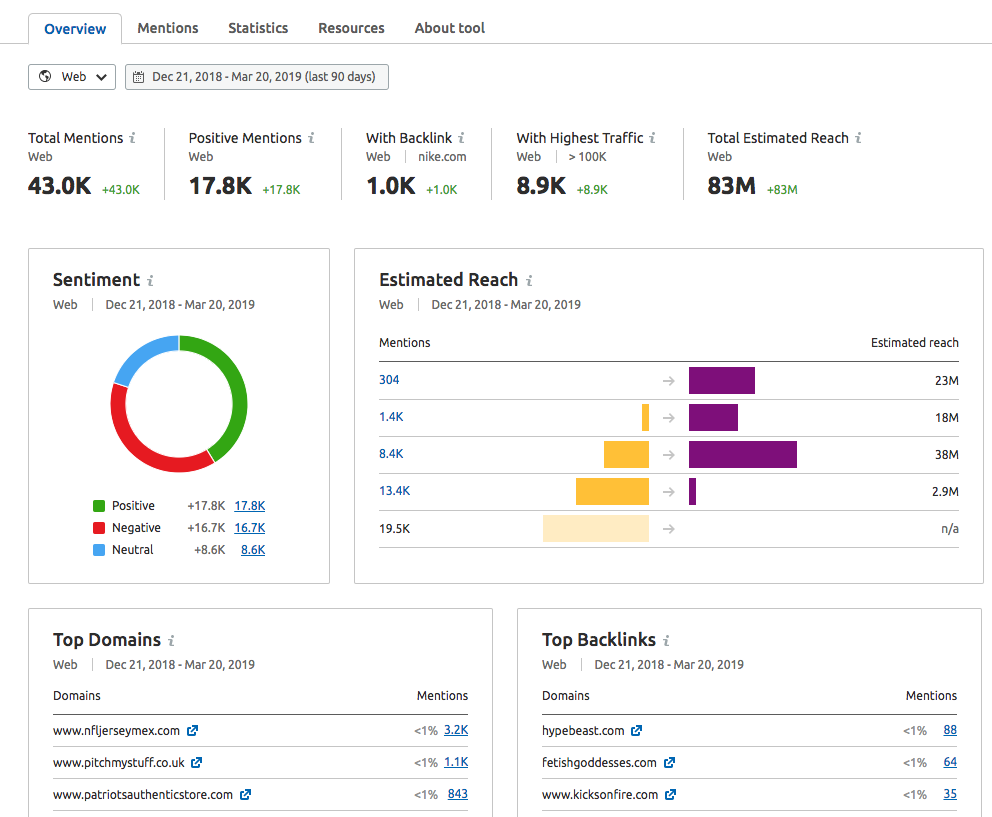
画像ソース
ブランドへの言及
Brand Mentions は、オンラインでブランドの言及を見つけることに特化したソフトウェアです。 彼らのツールには、ブランドの監視、評判の管理、競合他社の追跡、ソーシャル メディアの監視が含まれています。
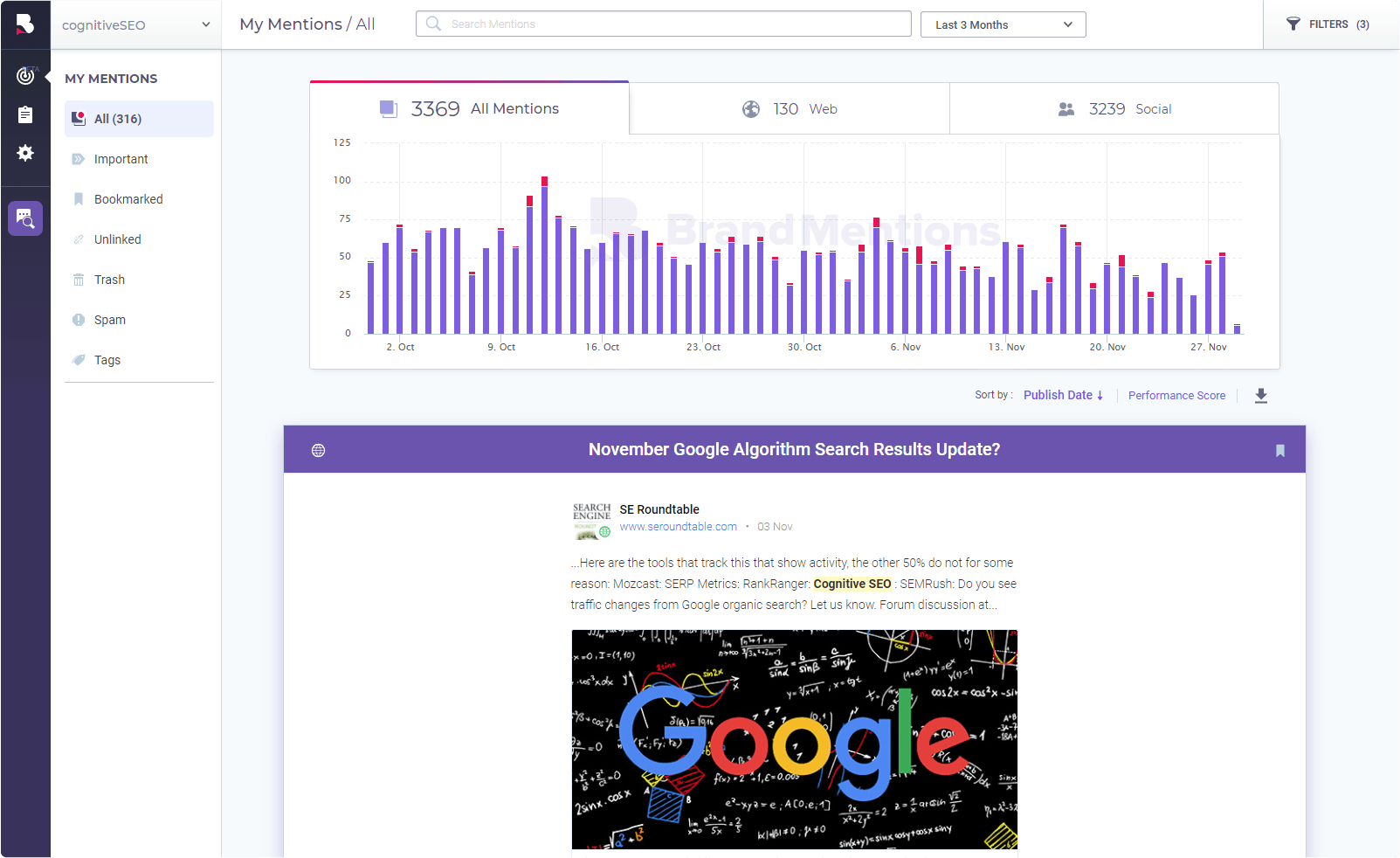
画像ソース
Shopify ストアへのバックリンクを取得するその他の方法
ストアへのバックリンクを取得するその他の方法については、このビデオをご覧ください。
コンテンツを売り込む
Shopify ストアへのバックリンクを取得するには、リンクしたいウェブサイトのライターや編集者に連絡して、リンクを依頼する必要があります。
もちろん、 「リンクしてください!」と言ってメールを送るだけではありません。
ここでは、アウトリーチ メールを作成するためのベスト プラクティスをいくつか紹介します。
- ピッチは短くし、可能であれば 150 語未満にします。
- 役職とウェブサイトへのリンクを含む署名を記入します。
- あなたの経験と、その分野に精通している理由を含めてください。 これは、あなたの信頼性と、あなたが支援できる立場にある理由を確立するのに役立ちます。
- メールを個人的なものにして、共有の受信トレイではなく個人に送信します。
- Web サイトで編集者のメール アドレスが見つからない場合は、Twitter や LinkedIn などのソーシャル メディアを使用して、編集者がメール アドレスを共有しているかどうかを確認します。 そうでない場合は、Hunter.io などのツールを使用してメール アドレスを見つけることができます。
ゲスト投稿のアウトリーチに関しては、何を書くべきか尋ねるのではなく、出版物に売り込むトピックをいくつか用意するのが最善です. 彼らの現在のコンテンツを見て、あなたのビジネスに関連する権限で書くことができる複数のトピックを考え出してください.
Shopify ストアに内部リンクを追加する
内部リンクは、Google がどのページが互いに関連しているかを理解するのに役立ちます。 また、ユーザーがストアをナビゲートするのにも役立ち、製品やビジネスについて詳しく知る機会をユーザーに提供します。
Shopify ストアに内部リンクを追加するのはかなり簡単です。
サイトに新しいコンテンツを追加するたびに、Shopify ストアのどのコンテンツとページにリンクできるかを考えてください。
関連製品や、トピックについて詳しく説明するブログなどです。 サイトの古いコンテンツからこの新しいコンテンツにどのようにリンクできるかを考えてください。
ソーシャルメディア
ソーシャル メディアでのプレゼンスを構築して、ブランドのオンライン プレゼンスを構築し、サイトへのトラフィックを増やすことができます。 サイトへの安定したトラフィック フローは、Web サイトの全体的なランキングを上げるのに役立ちます。
これは次の方法で実行できます。
- ニッチ、ビジネス、製品に関連する関連コンテンツを共有する
- ニッチ、ビジネス、製品に関連する有益なコンテンツを共有する
- 舞台裏のコンテンツを共有する
- 景品やコンテストの開催
- コメントやダイレクト メッセージを通じて視聴者とつながる
- ウェブサイトのコンテンツへのリンクを共有する
- 製品のショットとビデオの共有
- ユーザー生成コンテンツの奨励。
使用するソーシャル メディア チャネルは、人口統計によって異なります。 すべてのソーシャル メディア プラットフォームで全員にリーチしようとするのではなく、視聴者が時間を費やしていることがわかっている 1 つか 2 つの場所から始めましょう。
これらのプラットフォームをマスターしたら、他のプラットフォームへの進出を検討してください。ただし、人口統計がそこで時間を費やしている場合に限ります。 そうでない場合は、他の場所で時間をより有効に使うことができます。
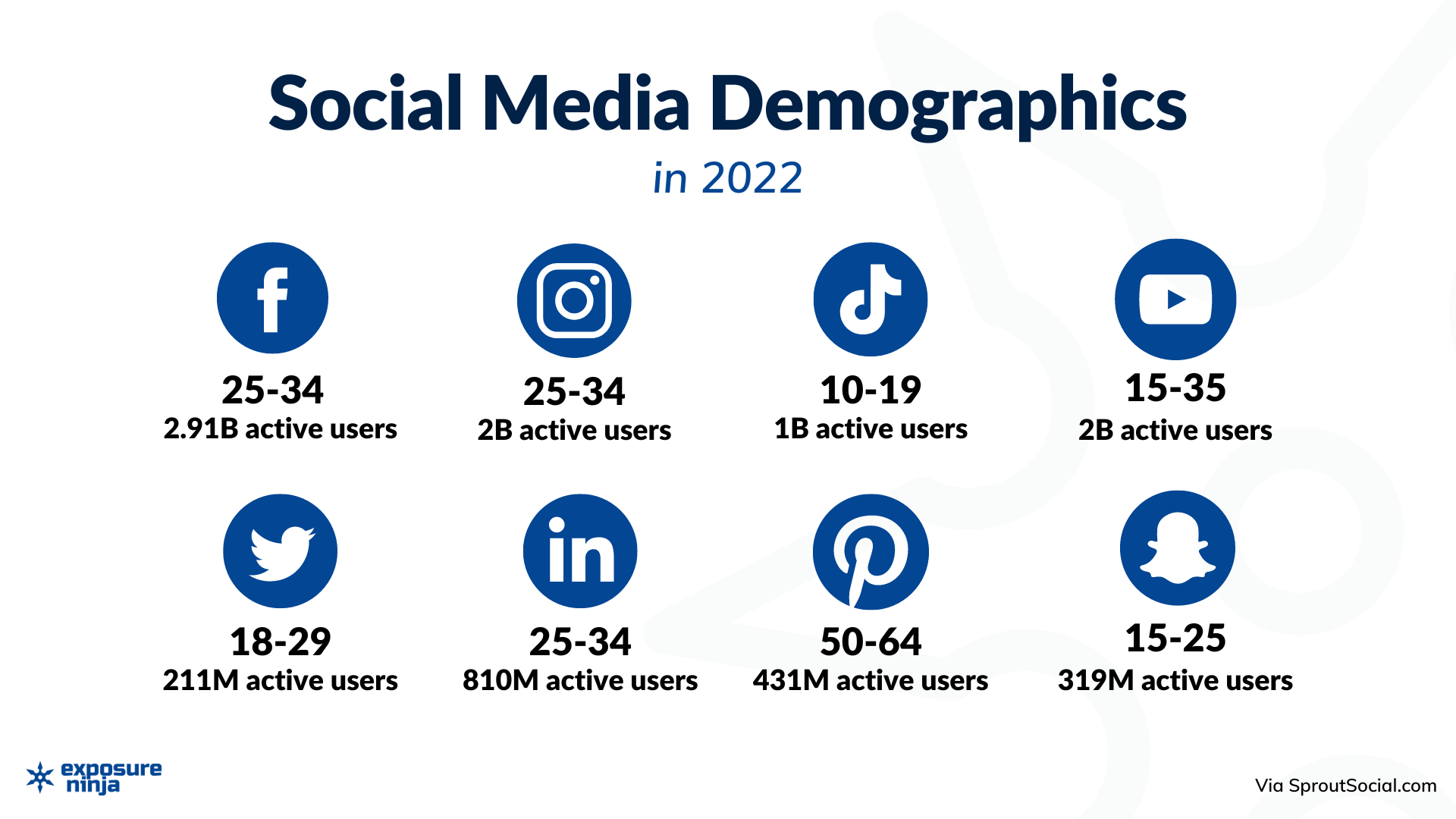
競合他社が投稿しているプラットフォームと投稿するコンテンツの種類を調査します。 また、インスピレーションを得るために、ニッチ以外の e コマース ビジネスも検討する必要があります。
Shopify SEOエージェンシーを雇うべきですか?

ストアの運営に忙しく、自分で SEO を行う時間がない場合、または単にビジネスの他の部分に集中したい場合は、SEO 代理店を雇って SEO を行うことができます。
SEO エージェンシーは、Shopify ストアの SEO のベスト プラクティスについてアドバイスし、テーマの設定とデザインのカスタマイズを支援します。
Shopify SEOを支援するSEO代理店を選ぶときは、次のことを考慮する必要があります。
- 代理店はShopify パートナーですか?
- 彼らはあなたにレビューを見せてくれますか?
- 以前の SEO キャンペーンの結果を示すことができますか?
次は何ですか?
Shopify SEO は思ったより簡単ですが、結果が表示されるまでには時間がかかります。
- これらの検索結果で上位にランク付けできるように、ページ上の SEOを改善することから始めます。
- 次に、Shopify ストアの舞台裏で調整を行い、技術的な SEOを改善します。
- 最後に、ソーシャル メディアを使用してバックリンクを構築することで、オフサイト SEOを改善します。
Web サイトに新しいコンテンツを追加するたびに、オンページとオフサイトの SEO を念頭に置く必要があります。 数か月ごとにテクニカル SEO にアクセスして、ベスト プラクティスに従っていることを確認します。
Shopify ストアのどの領域が SEO から最も恩恵を受けることができるかわからない場合は、当社のウェブサイトとマーケティングのレビューをリクエストしてみませんか? これは完全に無料で、Web サイトの改善が必要な領域を説明する 15 分間のビデオを入手できます。
次に読むもの
- Shopify SEOについて知っておくべきことすべて
- Shopify eコマースストアのPPCガイド
- 成功する Shopify マーケティング戦略を作成する方法。
*この記事内のリンクの一部は、Exposure Ninja が宣伝費を受け取るアフィリエイト リンクです (これらのリンクはスポンサーではありません)。 Exposure Ninja は、マーケティング スタック内で既に使用しているサービスのみを宣伝します。
